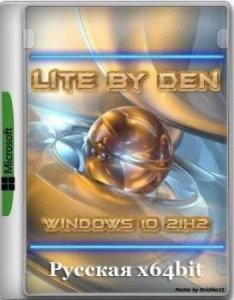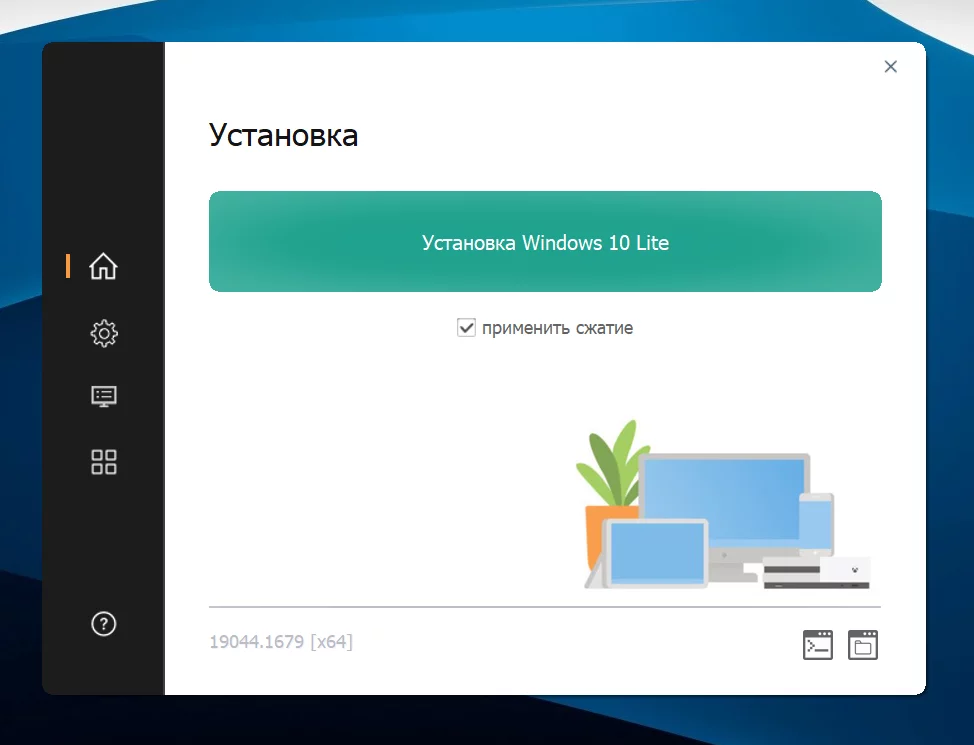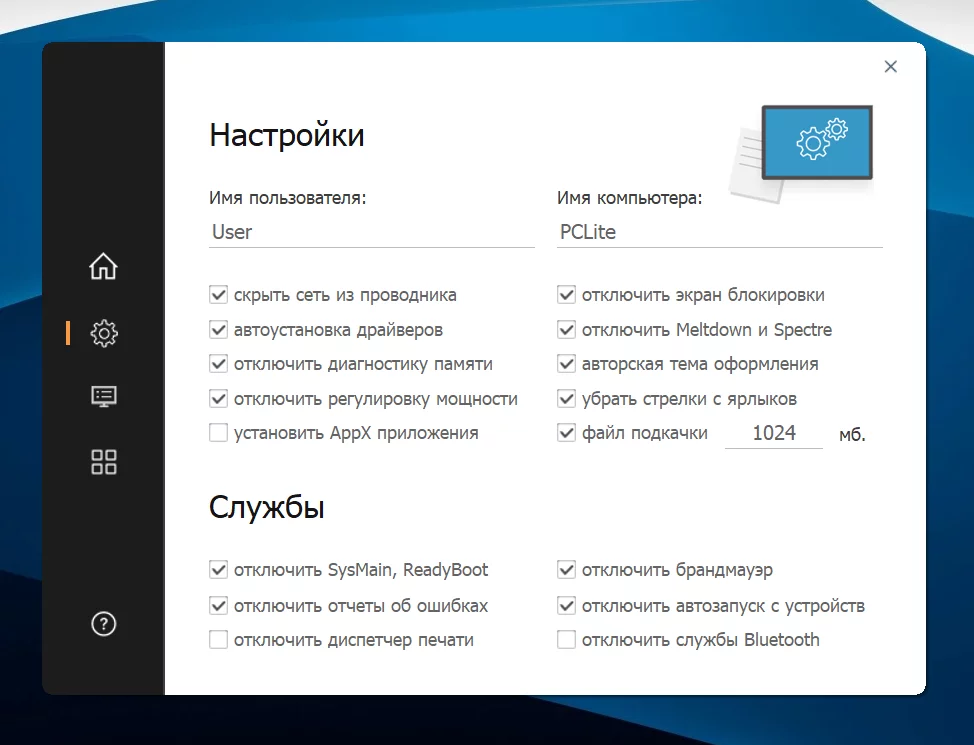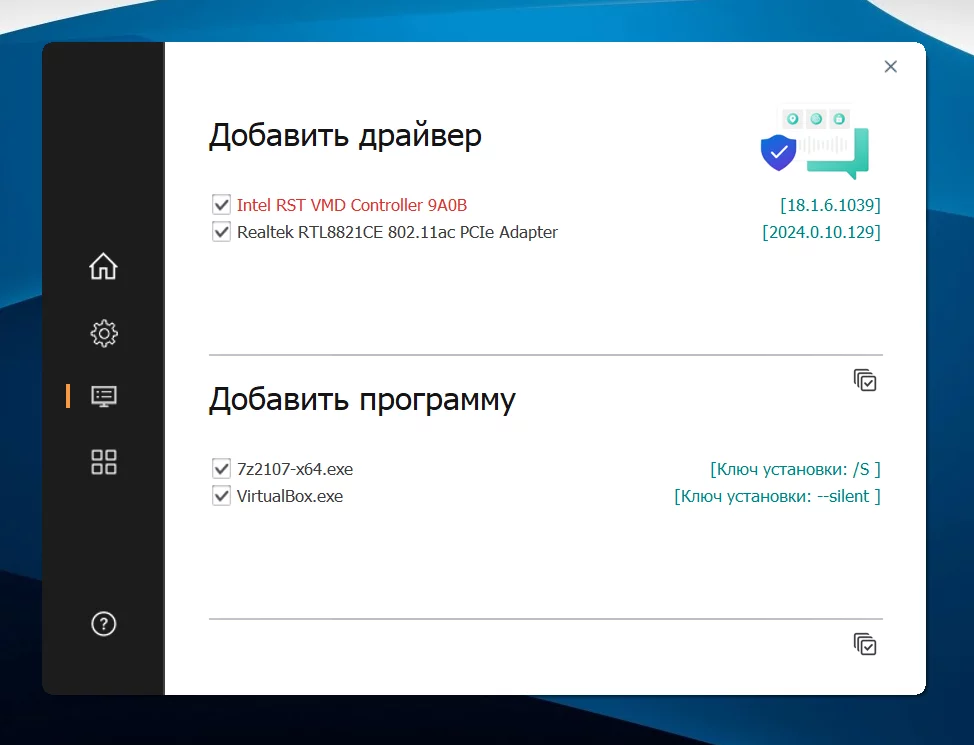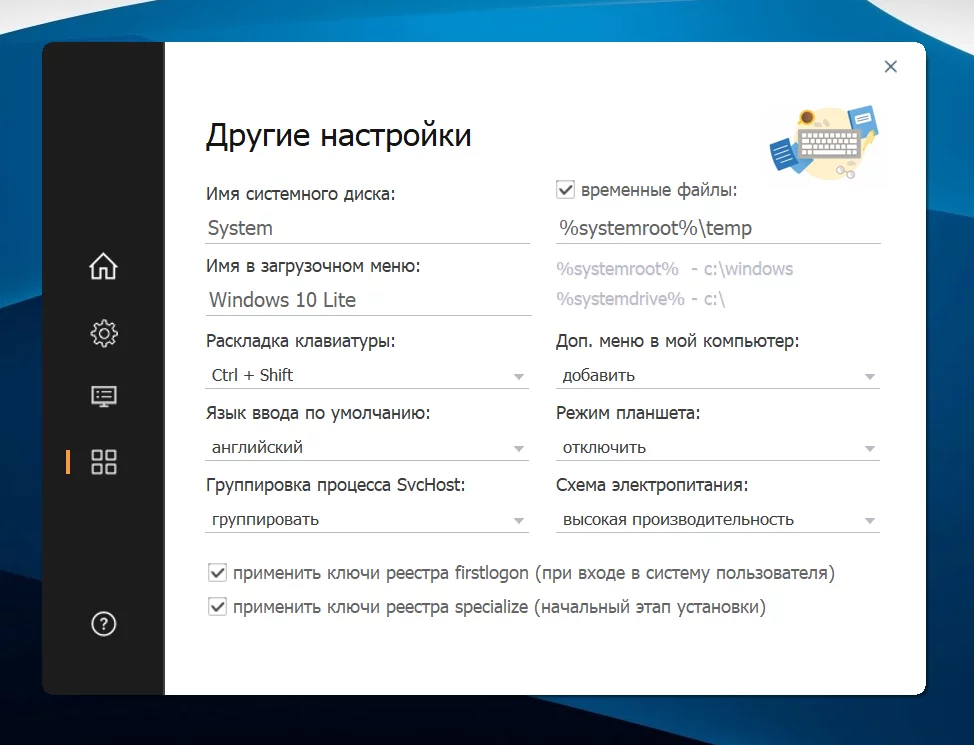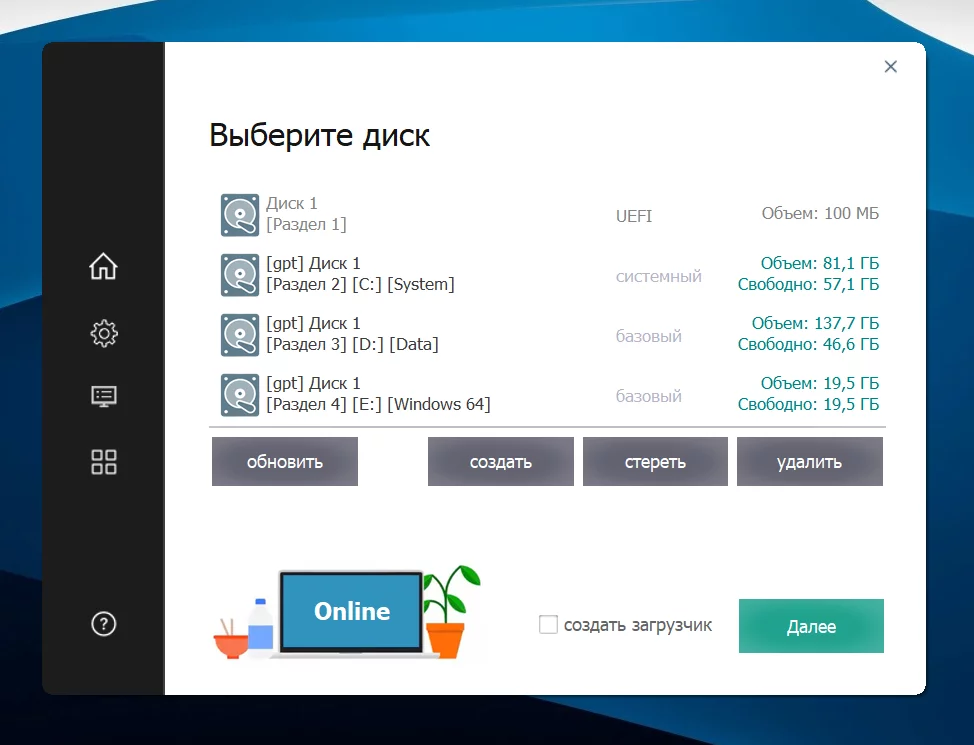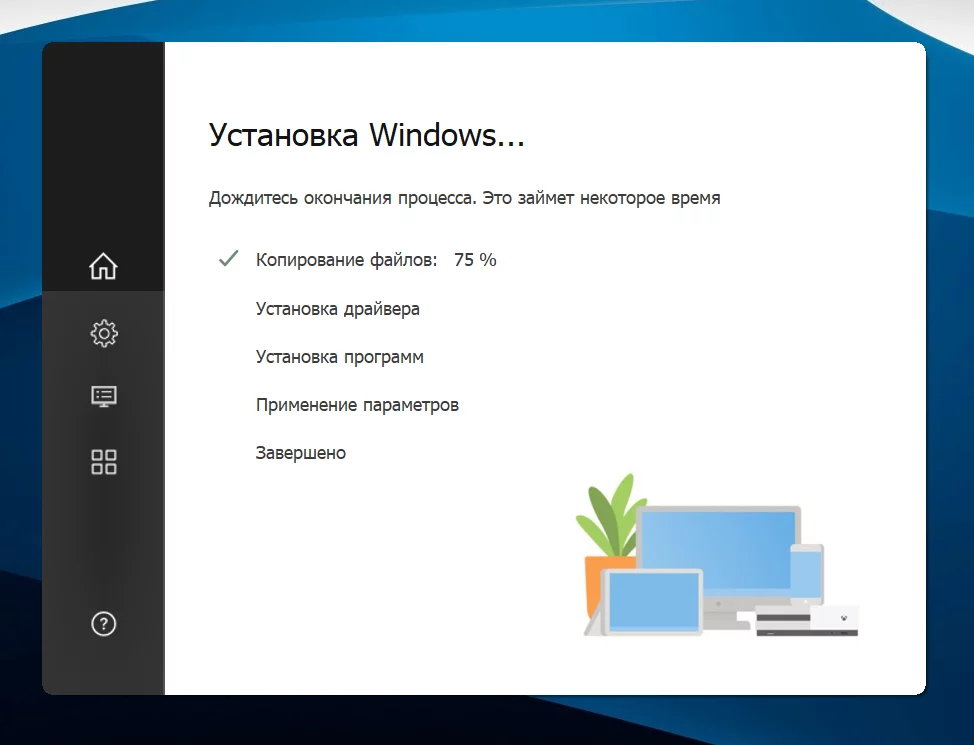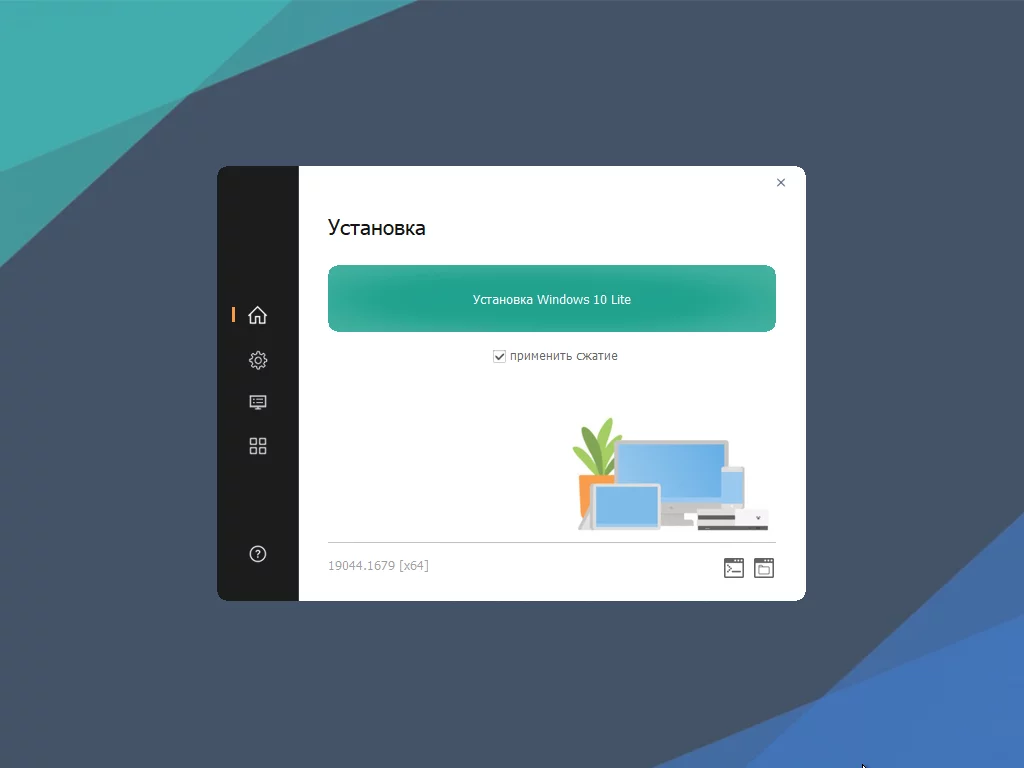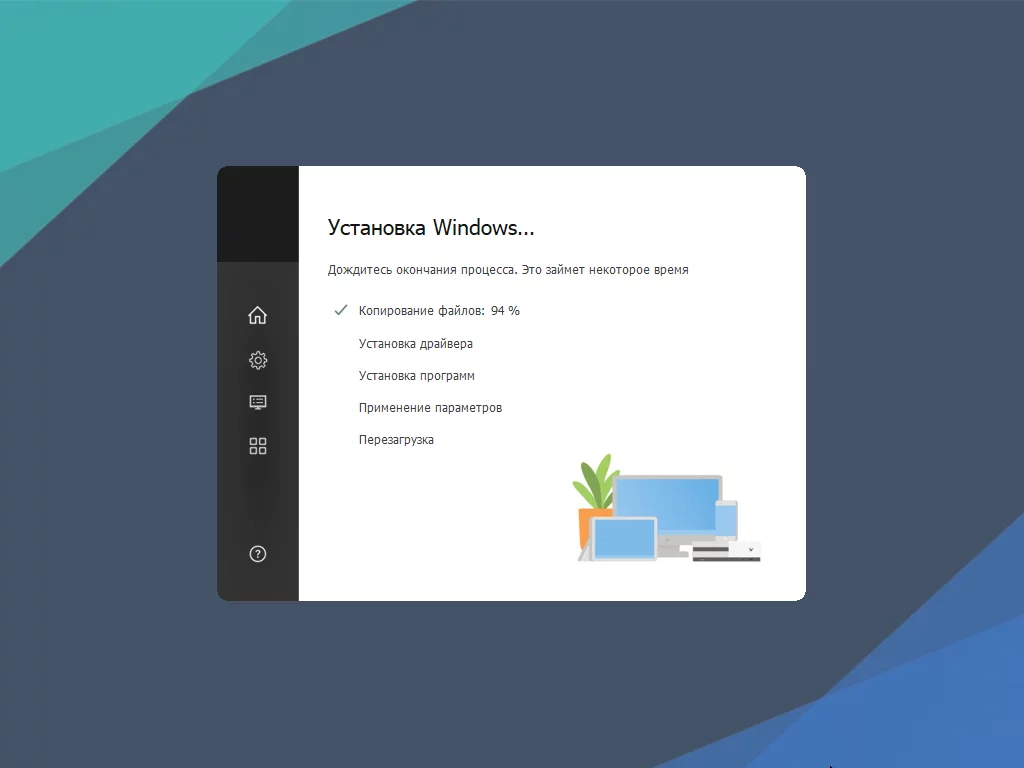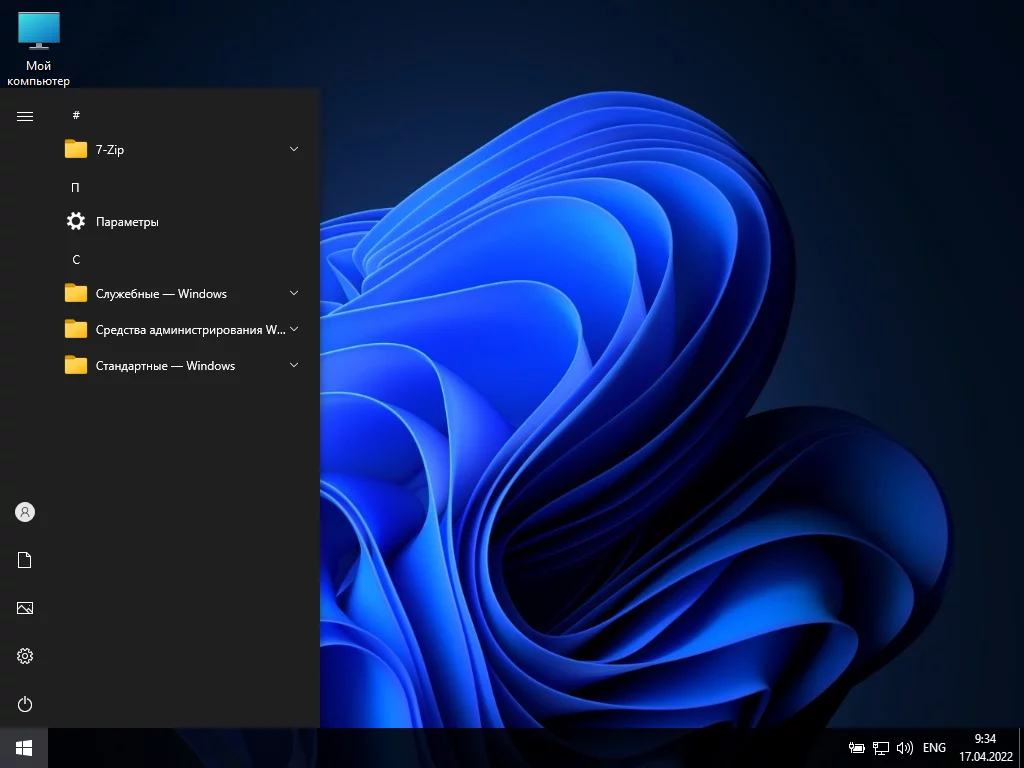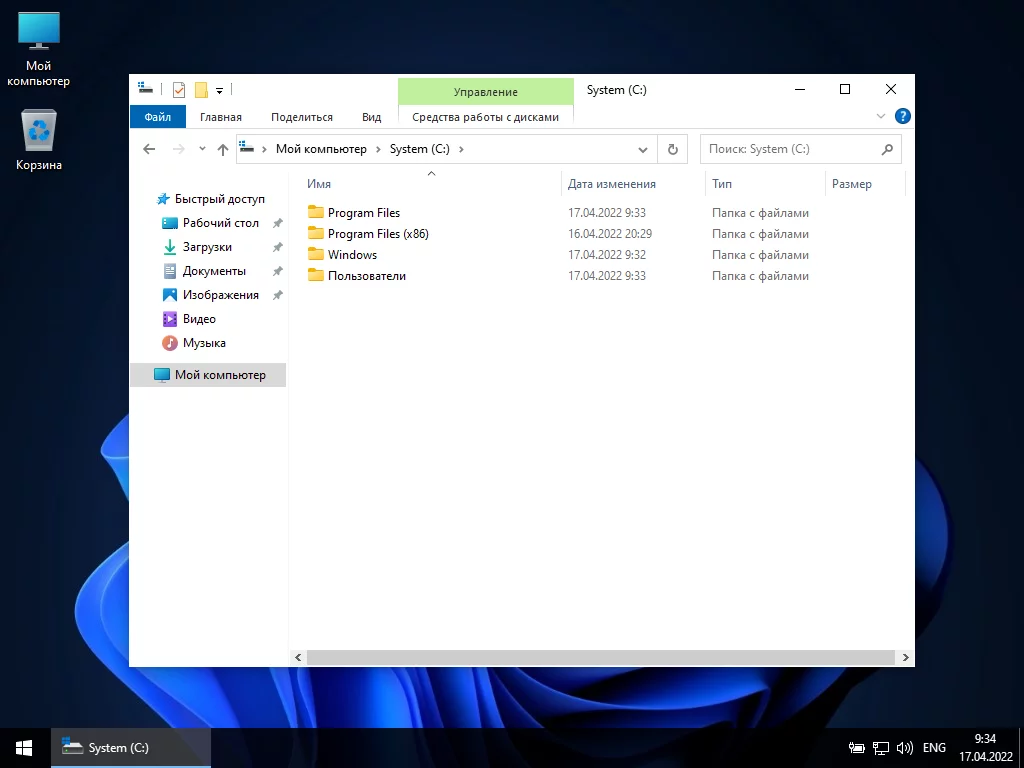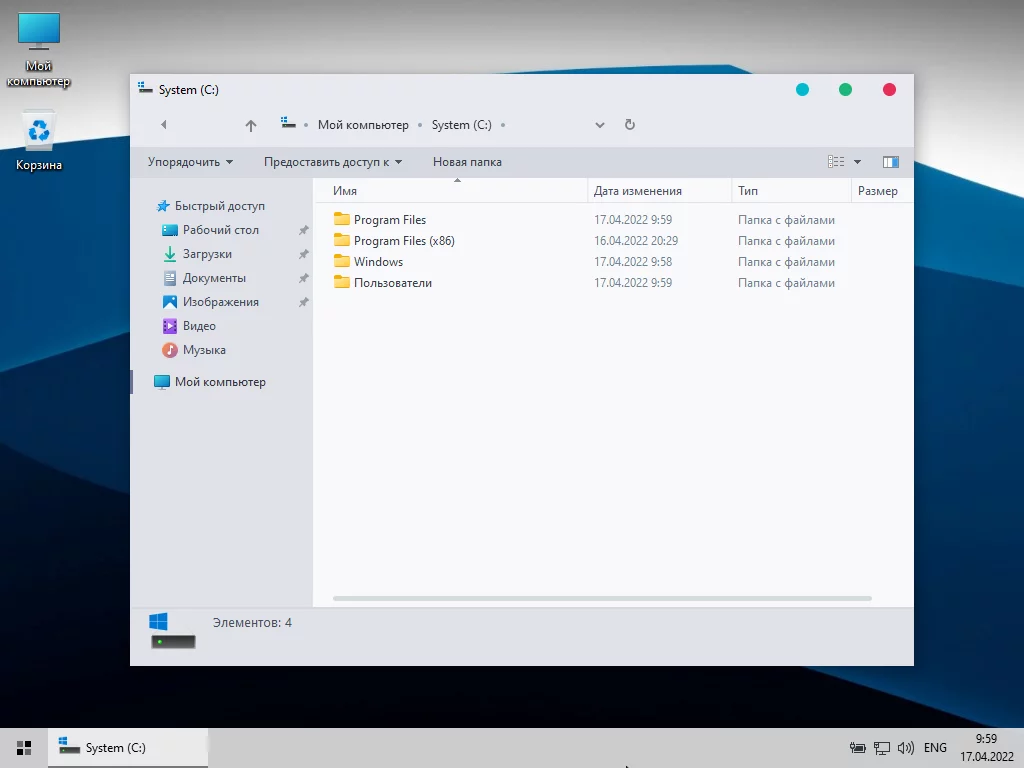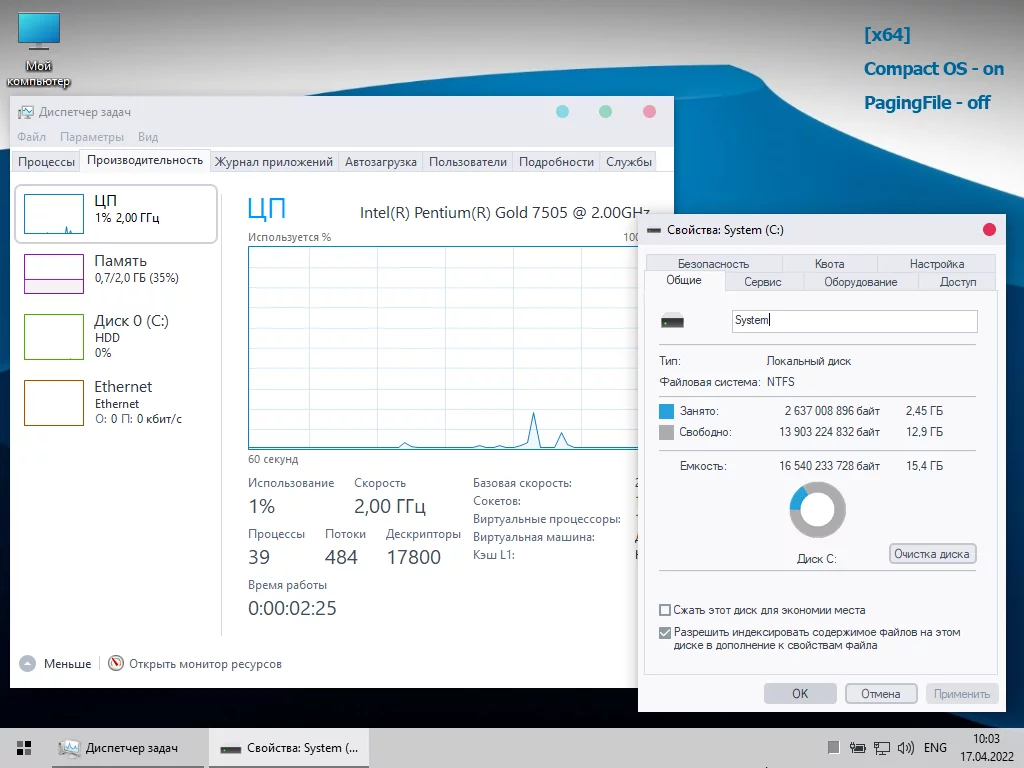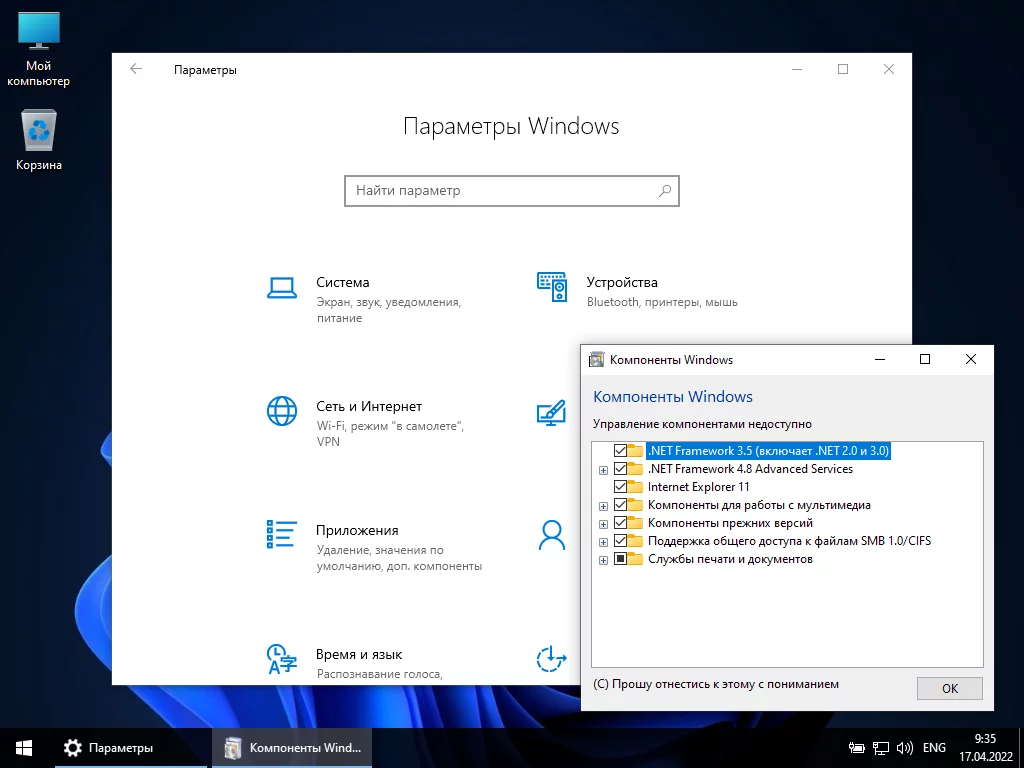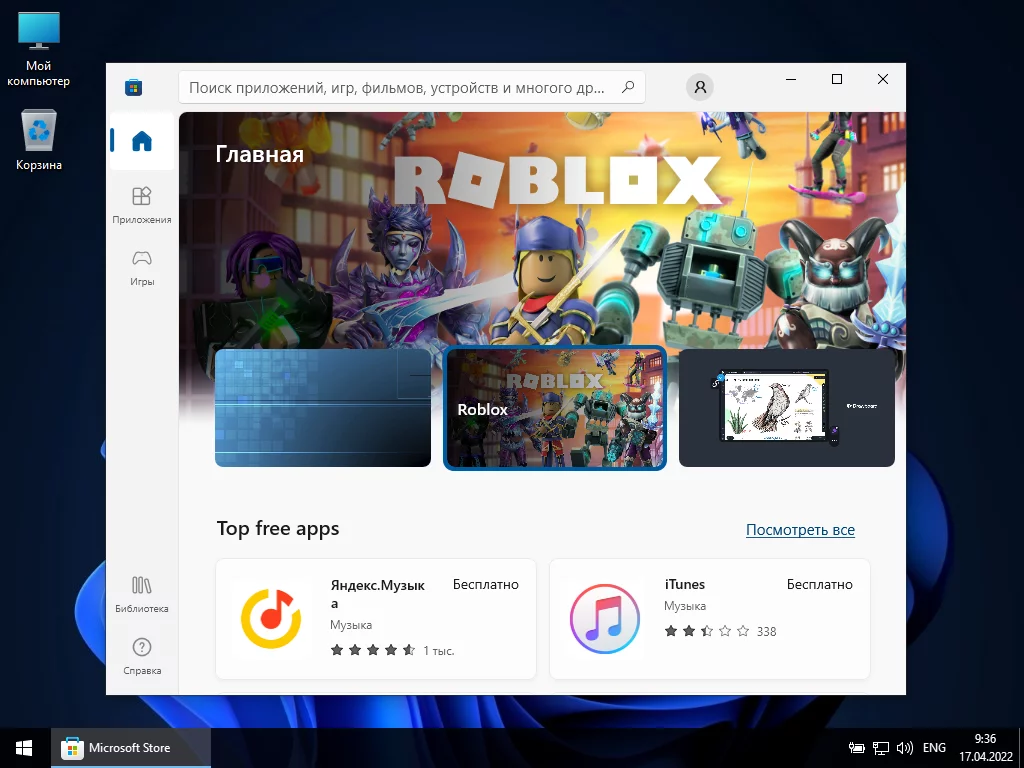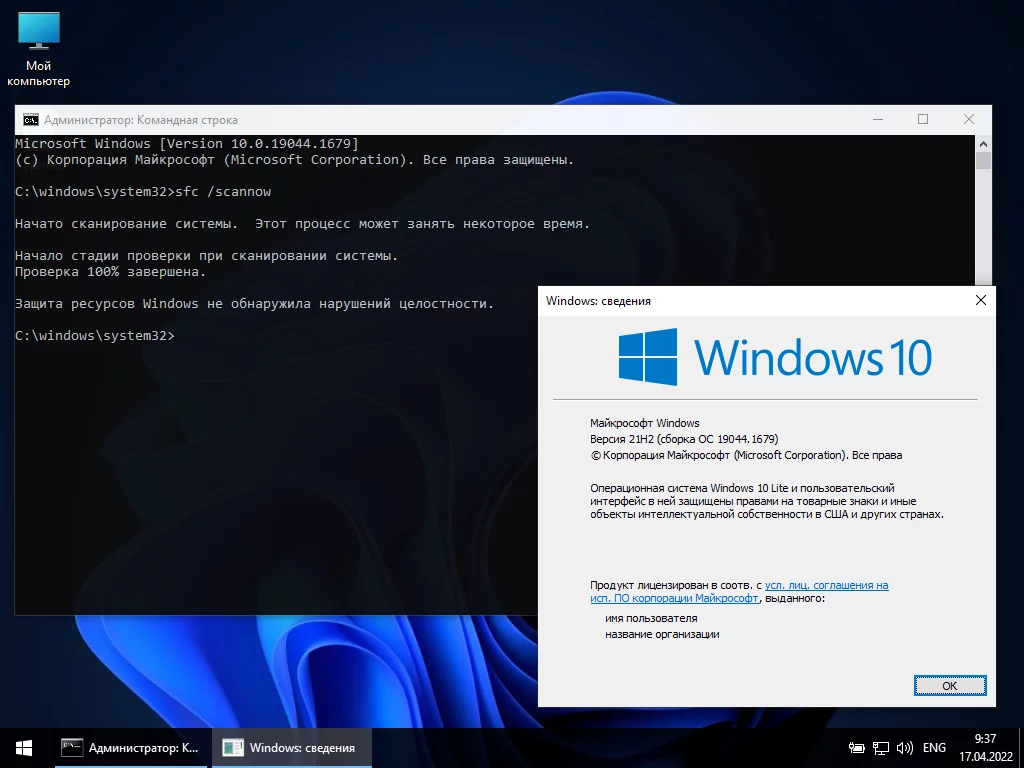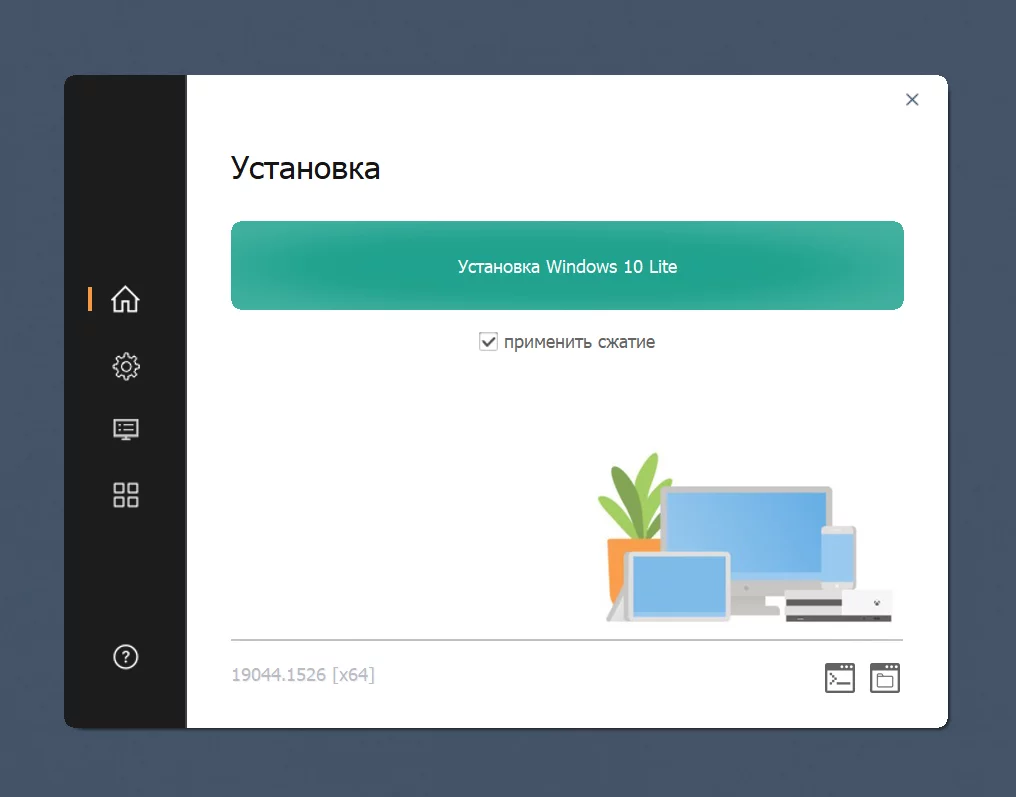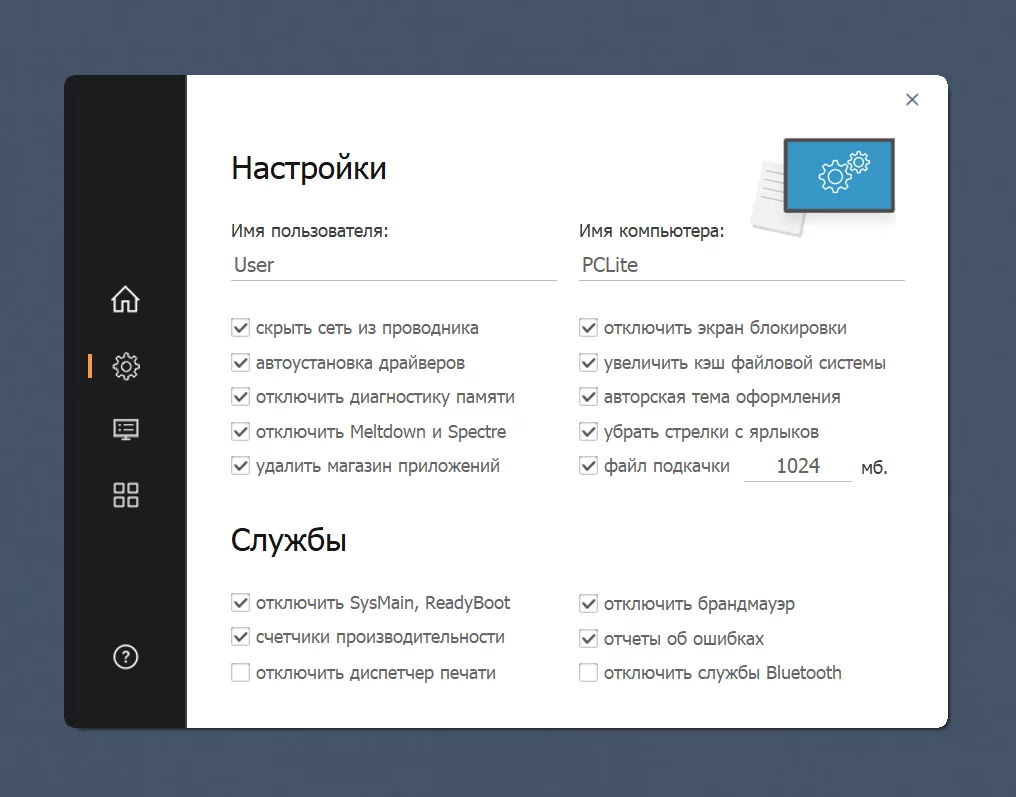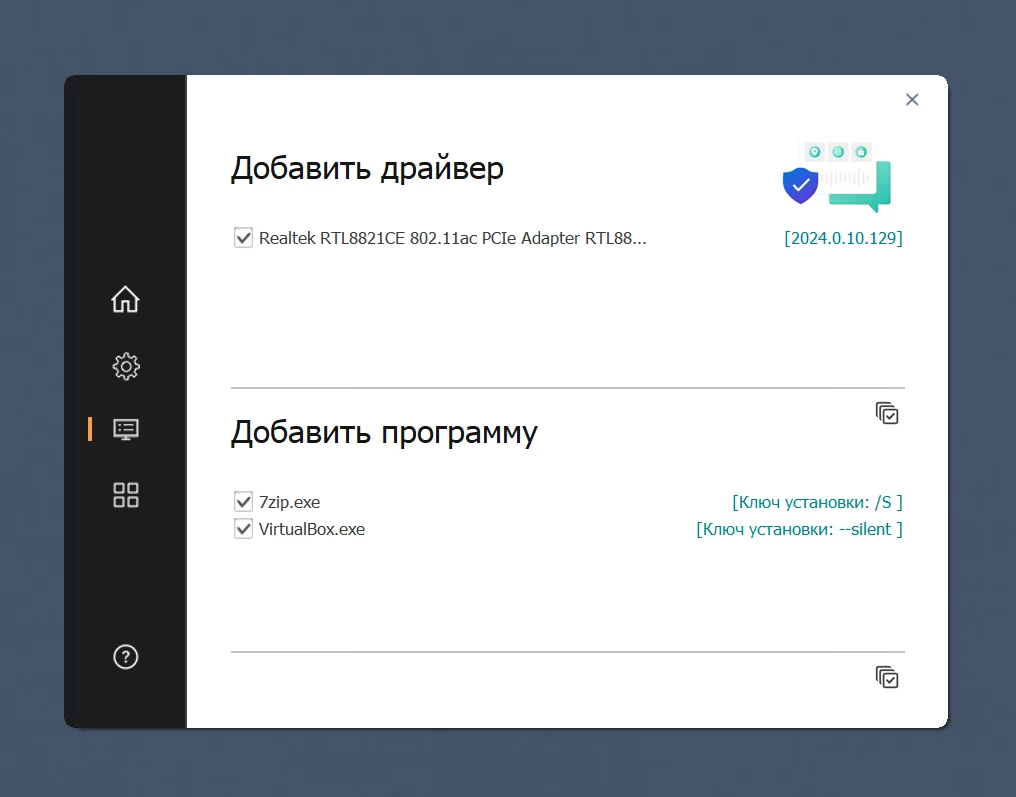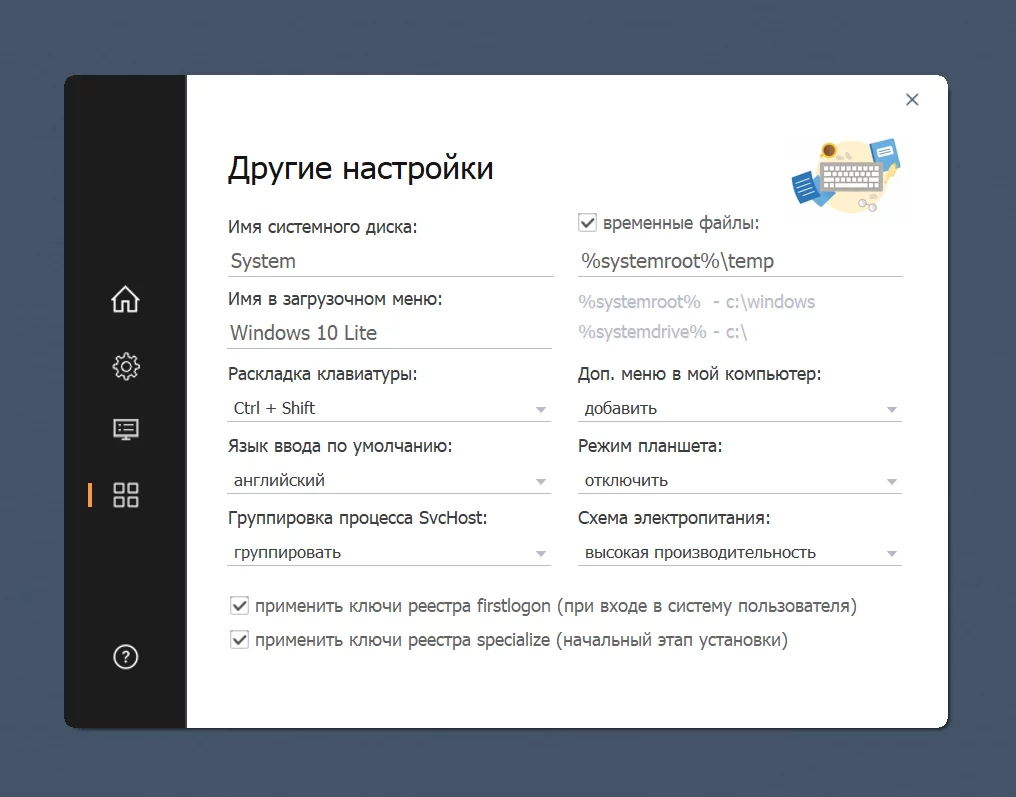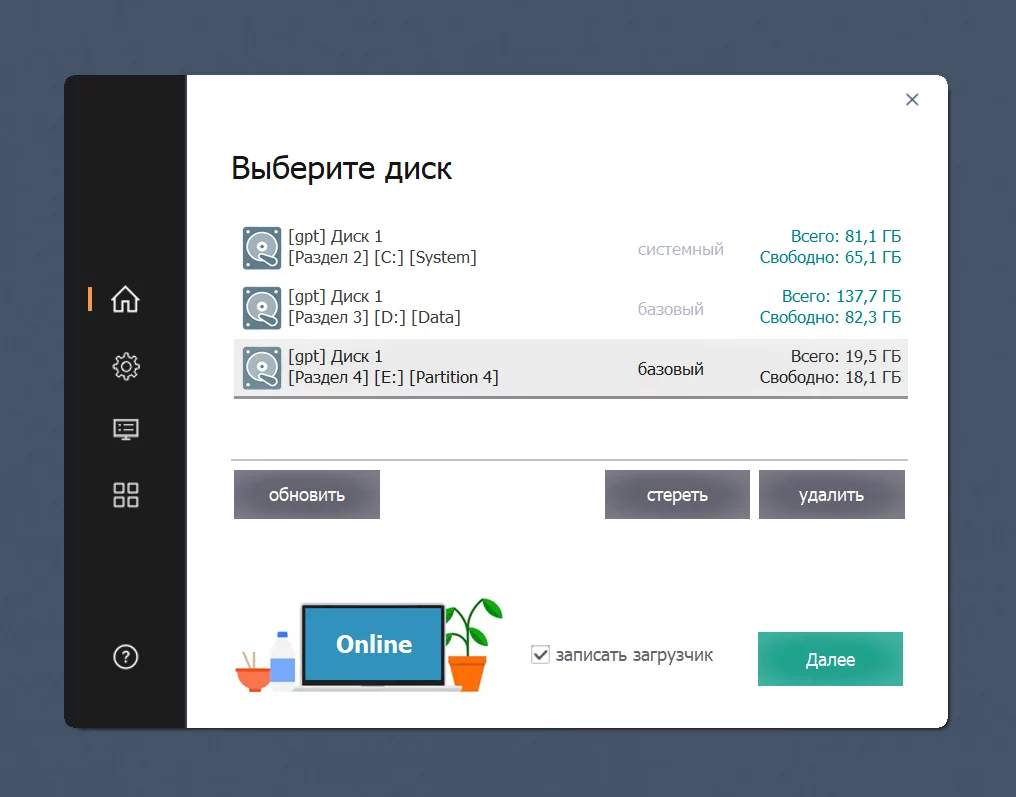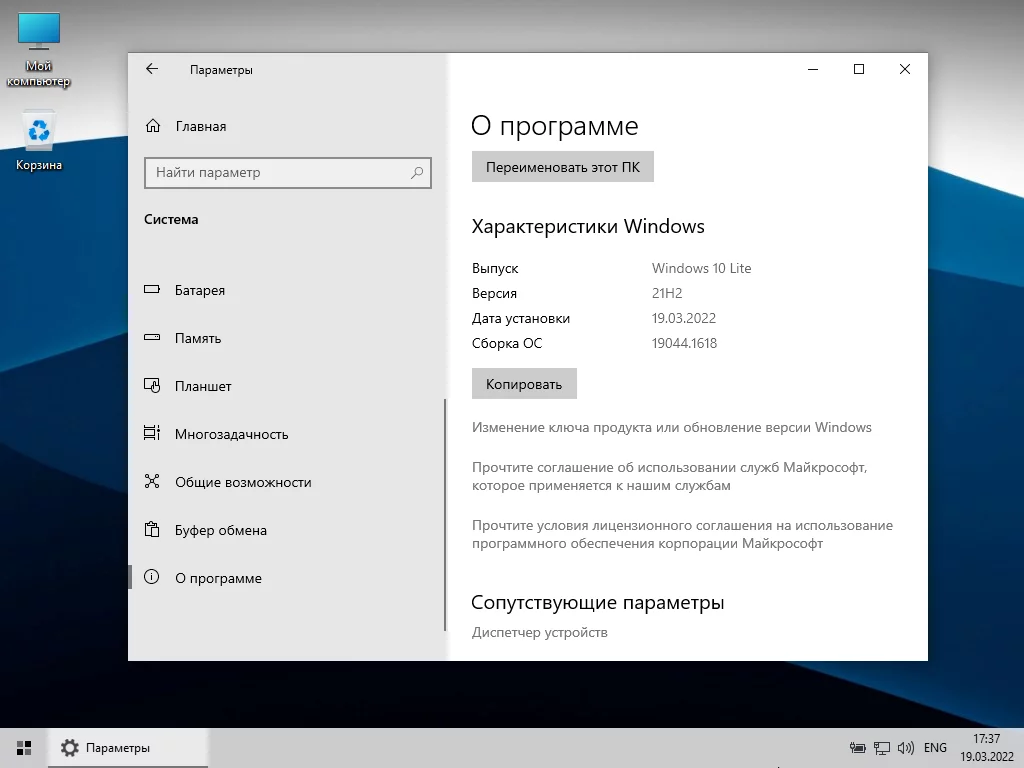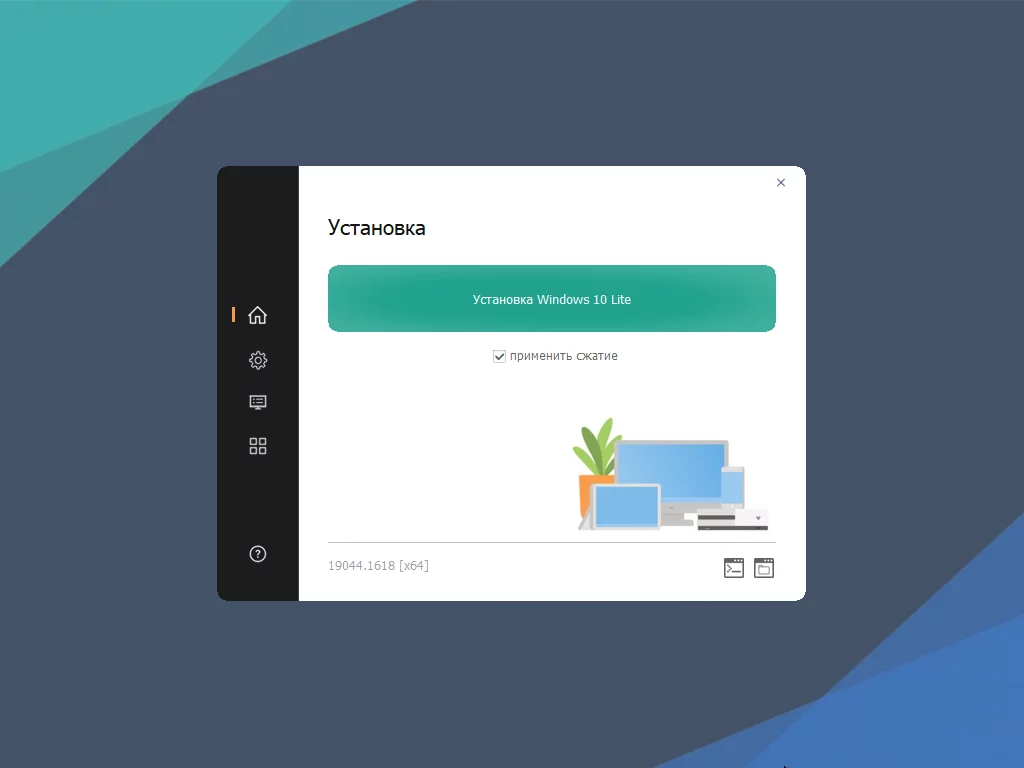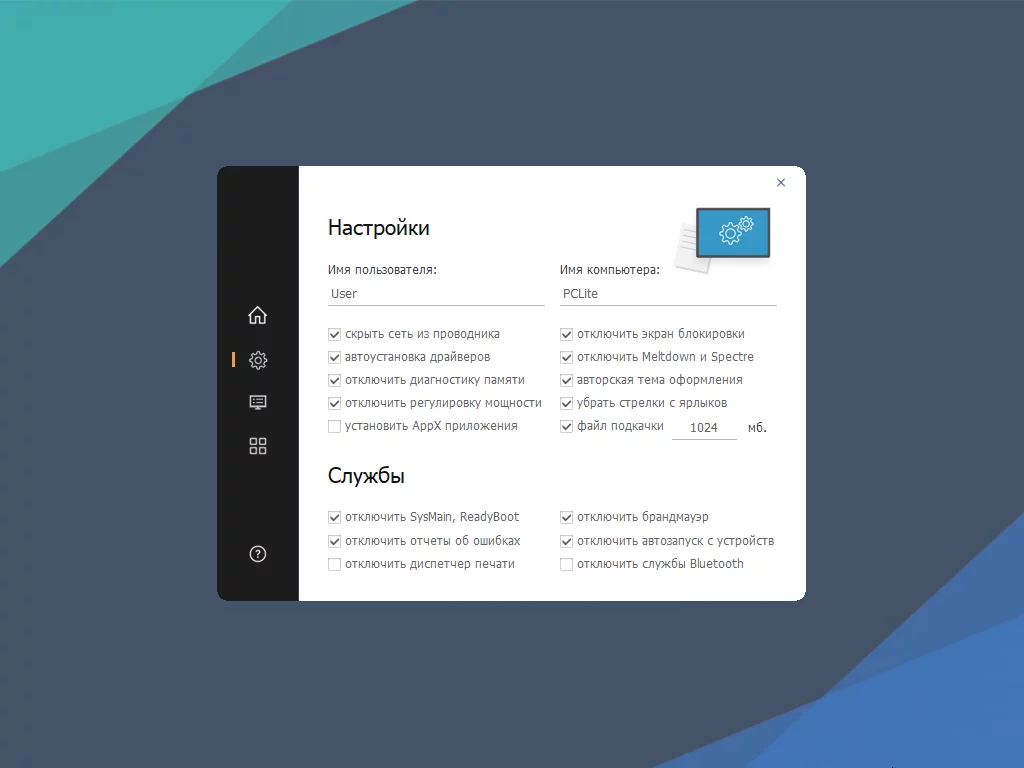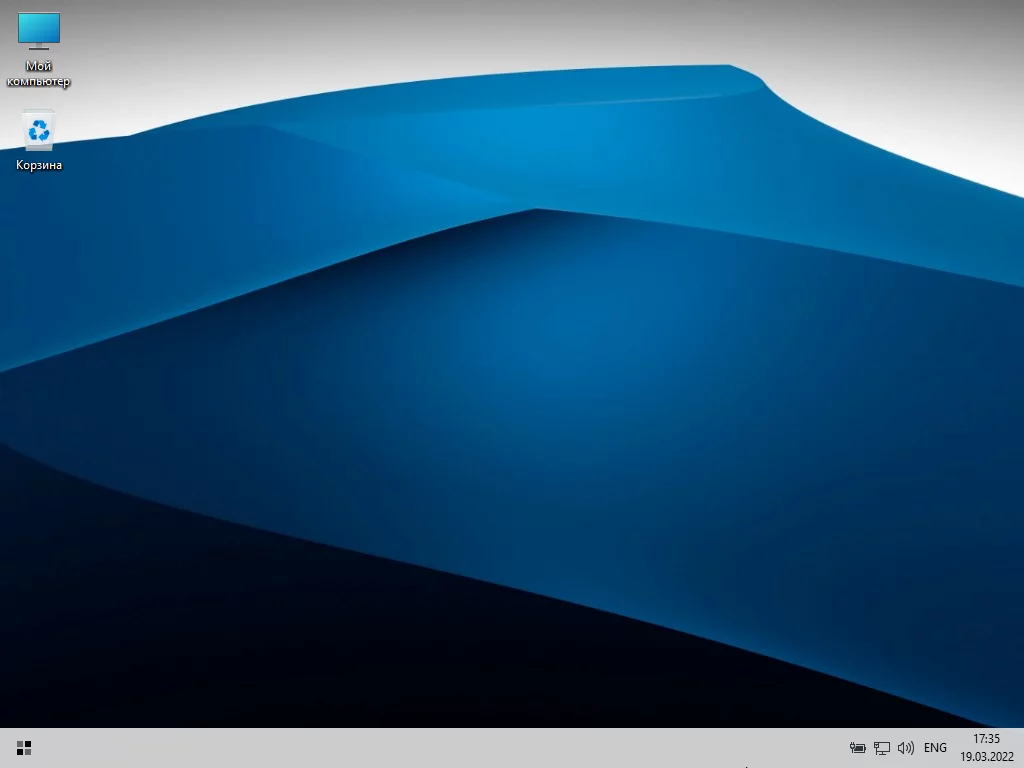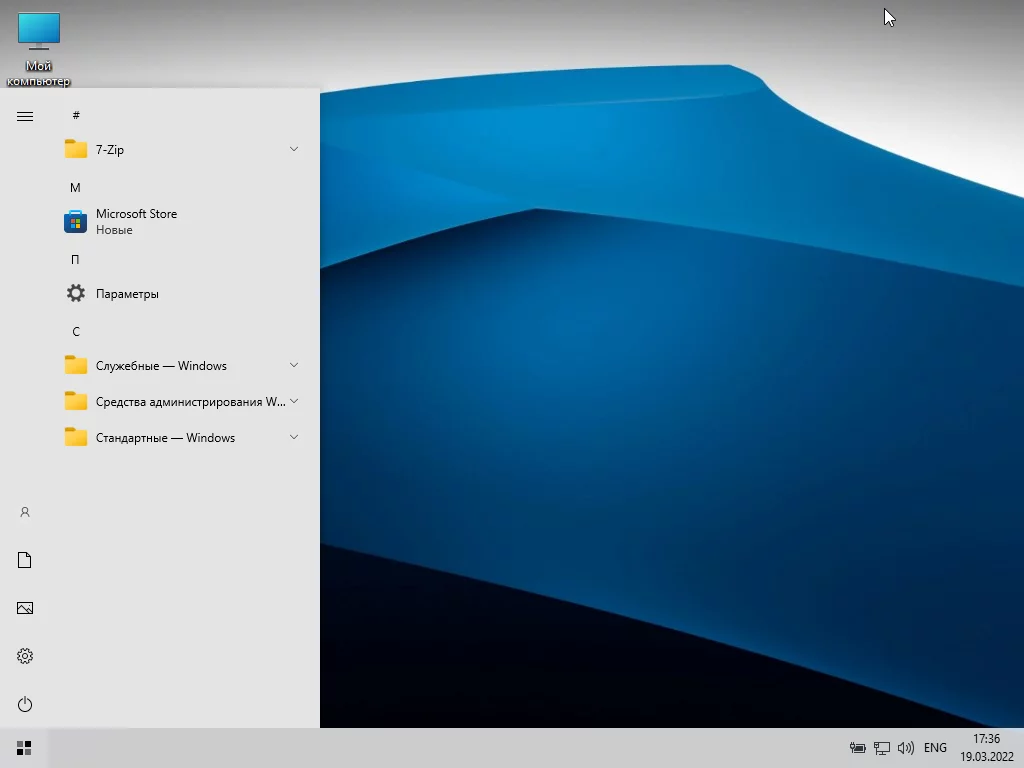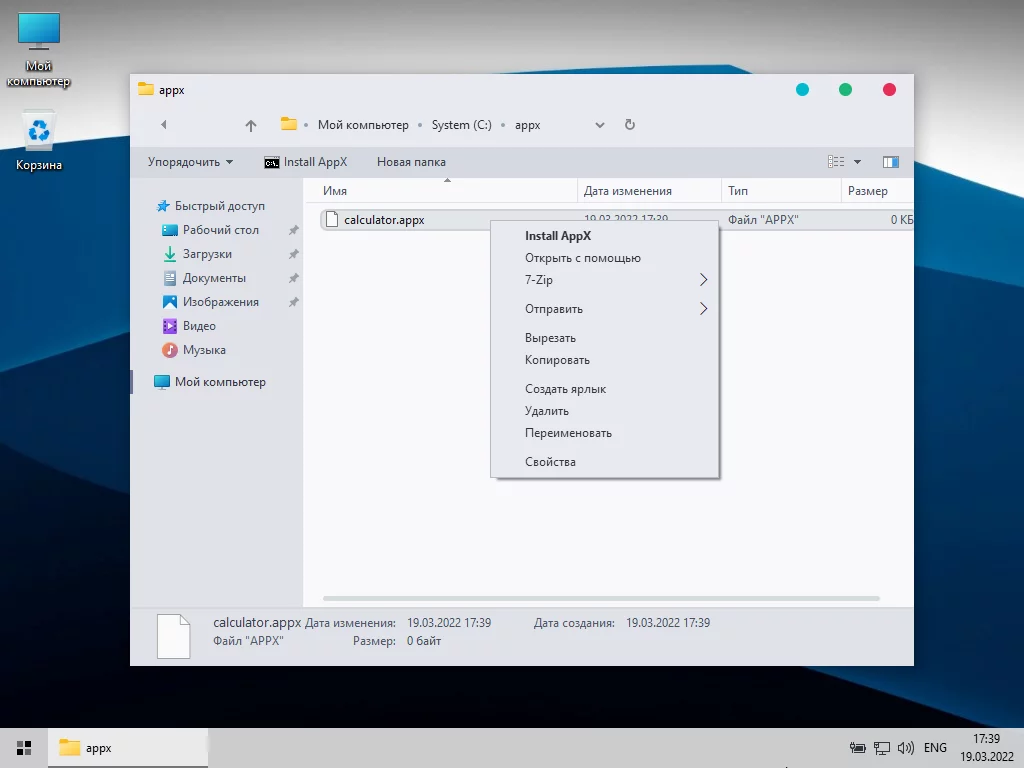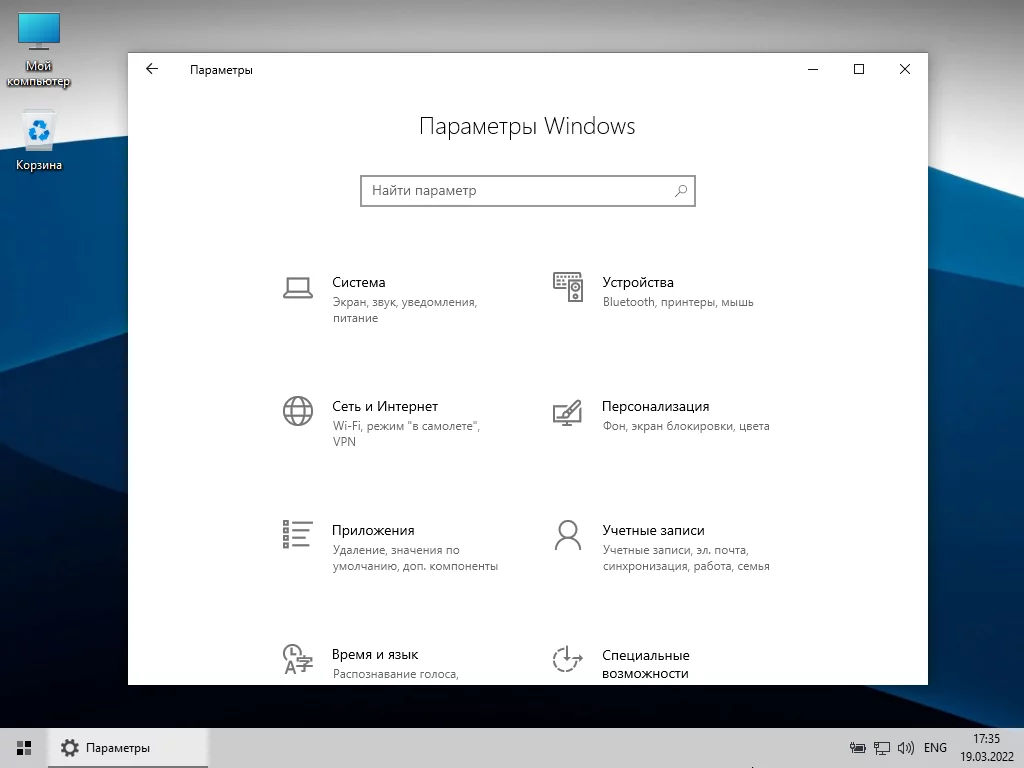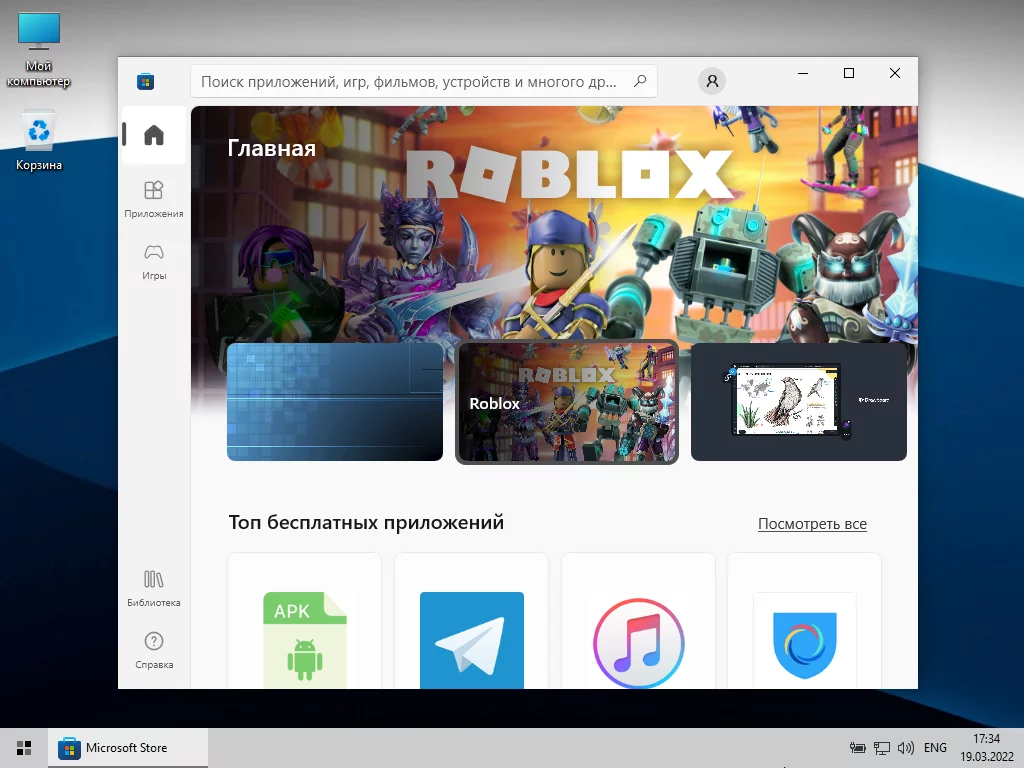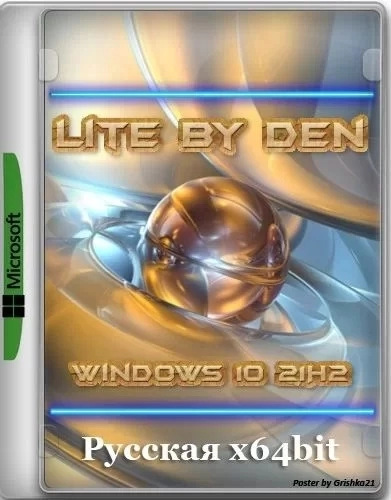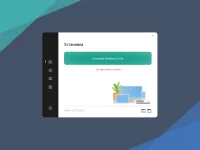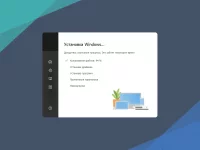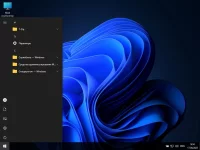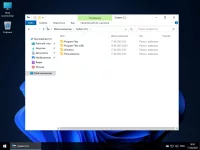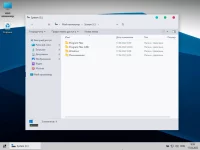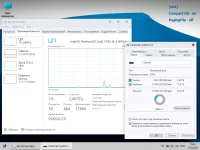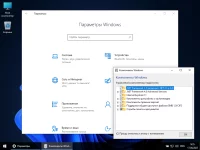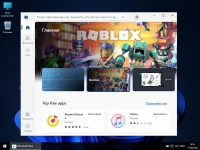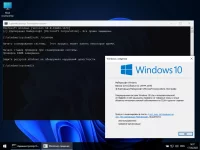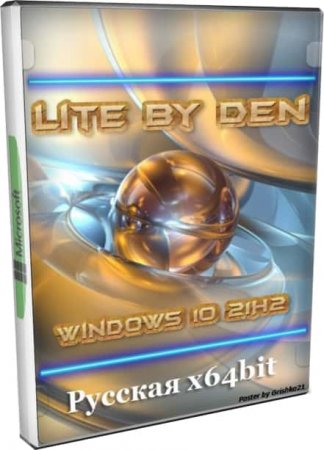Облегчённая сборка на основе русского оригинального образа Windows 10 21H2 Домашняя
— интегрирован Framework 3.5
Требования для нормального функционирования:
* Процессор: 1 гигагерц (ГГц) или больше.
* ОЗУ: 2 ГБ.
* Свободное место на жестком диске: 10 ГБ.
* Графический адаптер: DirectX 9 или более поздняя версия с драйвером WDDM 1.
Торрент Windows 10 21H2 Lite by Den (x64/x32-19044.1679), возможности и способности:
Удалено:
— все метро приложения
— Защитник Windows
— Родительский контроль
— OneDrive
— Hyper-V
— FCI клиент
— Мобильные службы
— Перенос данных
— Восстановление системы
— История файлов
— Удаленные помощники
— BLB клиент
— Битлокер
— Обновление системы
— IIS WebServer
— Терминальный сервер
— Рабочее место (Workplace Join)
— Распознавание текста
— Почта
— Заметки
— Инструмент Windows Embedded
— PowerShell v.2
— Просмотрщик XPS
Установка Windows…
Установку Windows можно произвести двумя способами:
1. с помощью создания загрузочного диска
2. установка в работающей windows. запустить setup.exe в корне установочного диска. только для win 10 и выше
при развертывании install.esd вне установщика, вы получите неработоспособный образ
на этапе установки можете добавить свои драйвера, программы, а также внести свои настройки в реестр.
добавление драйверов осуществляется копированием драйвера в каталог «setupdrivers». Экспортировать на рабочей системе рекомендую программой
Double Driver
структура должна выглядеть следующим образом:
диск установкиsetupdriversдрайвер 1
диск установкиsetupdriversдрайвер 2 и т.д.
по умолчанию все драйвера устанавливаются на этапе установки. Отключить или выключить драйвер можно в соответствующем разделе
если во время установки не было обнаружено ни одного жесткого диска, то необходимо установить драйвер. Как правило это касается дисков ssd. Драйвер необходимо скопировать в каталог «setupdriversboot» и на этапе установки «Выбор диска» нажать на ссылку «драйвер». Если установка происходит на работающей windows и жестким диском является ssd, то драйвера также нужно разместить в «setupdriversboot»
добавление программ осуществляется внесением изменений в файл applist.ini в каталоге «setupapp». В нее необходимо также скопировать программу.
файл applist.ini представляет собой текстовый файл и может содержать следующие строки:
my_program.exe=/sгде
my_program.exe — имя программы
= — разделитель
/s — ключ тихой установки. у каждой программы он может быть свой
пользовательские настройки вносятся в файлы реестра, которые хранятся в «setupregistryfirstlogon.reg и specialize.reg»
В разделе «Другие настройки» можно их включить либо выключить
добавление Appx приложений осуществляется размещением приложений в «setupappx». Библиотеки Microsoft.NET, VCLibs не входят в образ.
имя пользователя и имя компьютера можно задать в файле autorun.inf
[Config] UserName=User PCName=PCLiteесли необходим магазин, то при установке выбрать «установить appx приложения». После установки подключиться к сети и запустить Store.exe на рабочем столе.
не спешите и внимательно изучите настройки. это избавит от проблем в будущем
Обязательно к прочтению:
— обновление системы и смена языка системы не работает и работать не будет
— управление компонентами не работает и так же работать не будет
— если вы не являетесь уверенным пользователем, службу брандмауэра оставьте включенной. прежде всего это позволит устанавливать appx приложения
— если необходим ленточный интерфейс (ribbon), откажитесь от установки авторской темы
— камера и микрофон отключены в настройках конфиденциальности
— кому нужно обновление и поддержка, милости прошу пользоваться оригиналом. сборка делается в первую очередь для себя
Активация
в раздаче присутствует активатор W10 Digital Activation 1.4.1. (activation.exe в корне диска)
Контрольные суммы:
Windows_x64.iso
MD5: 018b2eb43a106c4ec96ba690a8834e6a
SHA-1: 976d74f9903fcb75ff4d8fee6abfed3926cd7db3
CRC32: 183cb475
Windows_x32.iso
MD5: 45e1e73bd05e10608cc8d2e63cde693d
SHA-1: 1860ee8509bca099fcec841edba9bd3172dbc1d2
CRC32: 204efebf
[ во избежание проблем с активацией, установку ОС проводить без интернета. активатор в корне диска ]
[ если отключена служба брандмауэра, при первом запуске дождитесь установки драйверов и обязательно запустите appx приложения входящие в их состав ]
Работоспособность Windows 10 21H2 Lite by Den (x64/x32-19044.1679) торрент в скриншотах:
Технические данные Windows 10 21H2 Lite by Den (x64/x32-19044.1679) торрент:
Год разработки: 2021
Версия Windows: 19044.1679
Формат файла: ISO
1.96 GB
Базируется на платформе: 64/32 bit
Интерфейс программы: Русский
Что с лекарством: присутствует
Придумали ребята из: Microsoft
с нашего сервера
Облегчённая сборка на основе русского оригинального образа Windows 10 21H2 Домашняя
— интегрирован Framework 3.5
Компьютер для системы:
* Процессор: 1 гигагерц (ГГц) или больше.
* ОЗУ: 2 ГБ.
* Свободное место на жестком диске: 10 ГБ.
* Графический адаптер: DirectX 9 или более поздняя версия с драйвером WDDM 1.
Windows 10 21H2 Lite by Den (x64/x32-19044.1415) торрент, изменения:
Удалено
— все метро приложения
— Защитник Windows
— Родительский контроль
— OneDrive
— Hyper-V
— FCI клиент
— Мобильные службы
— Перенос данных
— Восстановление системы
— История файлов
— Удаленные помощники
— BLB клиент
— Битлокер
— Обновление системы
— IIS WebServer
— Терминальный сервер
— Рабочее место (Workplace Join)
— Распознавание текста
— Почта
— Заметки
— Инструмент Windows Embedded
— PowerShell v.2
— Просмотрщик XPS
-…
Контрольные суммы:
Windows_x64.iso
MD5: 82d53abd3d1ea7d152284fc06925da32
SHA-1: 71017d6a7f81ad0ecb54e0b07cbfbacbf95f2131
CRC32: 3c908ada
Windows_x32.iso
MD5: 3d5b7427374264b78a9452c1565d43b8
SHA-1: d582c3c214e7281de1e75dc688399dc510ebfc83
CRC32: f6025361
Установка Windows…
Установку Windows можно произвести двумя способами:
1. с помощью создания загрузочного диска
2. установка в работающей windows. запустить setup.exe в корне установочного диска.
при развертывании install.esd вне установщика, вы получите неработоспособный образ
на этапе установки можете добавить свои драйвера, программы, а также внести свои настройки в реестр.
добавление драйверов осуществляется копированием драйвера в каталог «config\drivers». Экспортировать на рабочей системе рекомендую программой
Double Driver
структура должна выглядеть следующим образом:
диск установки\config\drivers\драйвер 1
диск установки\config\drivers\драйвер 2 и т.д.
по умолчанию все драйвера устанавливаются на этапе установки. Отключить или выключить драйвер можно в соответствующем разделе
если во время установки не было обнаружено ни одного жесткого диска, то необходимо установить драйвер. Как правило это касается дисков ssd. Драйвер необходимо скопировать в каталог «config\drivers\boot» и на этапе установки «Выбор диска» нажать на ссылку «драйвер»
добавление программ осуществляется внесением изменений в файл applist.ini в каталоге «app». В нее необходимо также скопировать программу.
файл applist.ini представляет собой текстовый файл и может содержать следующие строки:
my_program.exe=/s
где
my_program.exe — имя программы
= — разделитель
/s — ключ тихой установки. у каждой программы он может быть свой
пользовательские настройки вносятся в файлы реестра, которые хранятся в «config\registry\firstlogon.reg и specialize.reg»
В разделе «Другие настройки» можно их включить либо выключить
Обязательно к прочтению
— обновление системы и смена языка системы не работает и работать не будет
— управление компонентами не работает и так же работать не будет
— хранилище компонентов (WinSxS) практически удалено и не подлежит восстановлению
— кому нужно обновление и поддержка, милости прошу пользоваться оригиналом. сборка делается в первую очередь для себя
Активация
в раздаче присутствует активатор W10 Digital Activation 1.4.1. (activation.exe в корне диска)
Облегчённая сборка на основе русского оригинального образа Windows 10 21H2 Домашняя
— интегрирован Framework 3.5
Требования для нормального функционирования:
* Процессор: 1 гигагерц (ГГц) или больше.
* ОЗУ: 2 ГБ.
* Свободное место на жестком диске: 10 ГБ.
* Графический адаптер: DirectX 9 или более поздняя версия с драйвером WDDM 1.
Торрент Windows 10 21H2 Lite by Den (x64/x32-19044.1618), возможности и способности:
Удалено:
— все метро приложения
— Защитник Windows
— Родительский контроль
— OneDrive
— Hyper-V
— FCI клиент
— Мобильные службы
— Перенос данных
— Восстановление системы
— История файлов
— Удаленные помощники
— BLB клиент
— Битлокер
— Обновление системы
— IIS WebServer
— Терминальный сервер
— Рабочее место (Workplace Join)
— Распознавание текста
— Почта
— Заметки
— Инструмент Windows Embedded
— PowerShell v.2
— Просмотрщик XPS
-…
Windows_x64.iso
MD5: 32d319d0af90fa30905fa9ca076960a6
SHA-1: 3c46a7c696ac0a25aff5cfb060d7a97fdfd6e3b4
CRC32: 89b13e89
Windows_x32.iso
MD5: b0e8af86a8c3024adde41a68c0fbd729
SHA-1: e6863bb22ce69187bb6c031630c0c839930bcde2
CRC32: 529deda3
Установку Windows можно произвести двумя способами:
1. с помощью создания загрузочного диска
2. установка в работающей windows. запустить setup.exe в корне установочного диска. только для win 10 и выше
при развертывании install.esd вне установщика, вы получите неработоспособный образ
на этапе установки можете добавить свои драйвера, программы, а также внести свои настройки в реестр.
добавление драйверов осуществляется копированием драйвера в каталог «configdrivers». Экспортировать на рабочей системе рекомендую программой
Double Driver
структура должна выглядеть следующим образом:
диск установкиconfigdriversдрайвер 1
диск установкиconfigdriversдрайвер 2 и т.д.
по умолчанию все драйвера устанавливаются на этапе установки. Отключить или выключить драйвер можно в соответствующем разделе
если во время установки не было обнаружено ни одного жесткого диска, то необходимо установить драйвер. Как правило это касается дисков ssd. Драйвер необходимо скопировать в каталог «configdriversboot» и на этапе установки «Выбор диска» нажать на ссылку «драйвер»
добавление программ осуществляется внесением изменений в файл applist.ini в каталоге «app». В нее необходимо также скопировать программу.
файл applist.ini представляет собой текстовый файл и может содержать следующие строки:
my_program.exe=/sгде
my_program.exe — имя программы
= — разделитель
/s — ключ тихой установки. у каждой программы он может быть свой
пользовательские настройки вносятся в файлы реестра, которые хранятся в «configregistryfirstlogon.reg и specialize.reg»
В разделе «Другие настройки» можно их включить либо выключить
не спешите и внимательно изучите настройки. это избавит от проблем в будущем
Обязательно к прочтению:
— обновление системы и смена языка системы не работает и работать не будет
— управление компонентами не работает и так же работать не будет
— если вы не являетесь уверенным пользователем, службу брандмауэра оставьте включенной. прежде всего это позволит устанавливать appx приложения
— если необходим ленточный интерфейс (ribbon), откажитесь от установки авторской темы
— камера и микрофон отключены в настройках конфиденциальности
— кому нужно обновление и поддержка, милости прошу пользоваться оригиналом. сборка делается в первую очередь для себя
Активация
в раздаче присутствует активатор W10 Digital Activation 1.4.1. (activation.exe в корне диска)
Работоспособность Windows 10 21H2 Lite by Den (x64/x32-19044.1618) торрент в скриншотах:
Технические данные Windows 10 21H2 Lite by Den (x64/x32-19044.1618) торрент:
Год разработки: 2021
Версия Windows: 19044.1618
Формат файла: ISO
1.97 GB
Базируется на платформе: 64/32 bit
Интерфейс программы: Русский
Что с лекарством: присутствует
Придумали ребята из: Microsoft
Размер: 1.97 GB
Версия 19044.1679
Облегчённая сборка на основе русского оригинального образа Windows 10 21H2 Домашняя
— интегрирован Framework 3.5
Компьютер для системы:
* Процессор: 1 гигагерц (ГГц) или больше.
* ОЗУ: 2 ГБ.
* Свободное место на жестком диске: 10 ГБ.
* Графический адаптер: DirectX 9 или более поздняя версия с драйвером WDDM 1.
Windows 10 21H2 Lite by Den (x64/x32-19044.1679) торрент, изменения:
Удалено:
— все метро приложения
— Защитник Windows
— Родительский контроль
— OneDrive
— Hyper-V
— FCI клиент
— Мобильные службы
— Перенос данных
— Восстановление системы
— История файлов
— Удаленные помощники
— BLB клиент
— Битлокер
— Обновление системы
— IIS WebServer
— Терминальный сервер
— Рабочее место (Workplace Join)
— Распознавание текста
— Почта
— Заметки
— Инструмент Windows Embedded
— PowerShell v.2
— Просмотрщик XPS
Установка Windows…
Установку Windows можно произвести двумя способами:
1. с помощью создания загрузочного диска
2. установка в работающей windows. запустить setup.exe в корне установочного диска. только для win 10 и выше
при развертывании install.esd вне установщика, вы получите неработоспособный образ
на этапе установки можете добавить свои драйвера, программы, а также внести свои настройки в реестр.
добавление драйверов осуществляется копированием драйвера в каталог «setupdrivers». Экспортировать на рабочей системе рекомендую программой
Double Driver
структура должна выглядеть следующим образом:
диск установкиsetupdriversдрайвер 1
диск установкиsetupdriversдрайвер 2 и т.д.
по умолчанию все драйвера устанавливаются на этапе установки. Отключить или выключить драйвер можно в соответствующем разделе
если во время установки не было обнаружено ни одного жесткого диска, то необходимо установить драйвер. Как правило это касается дисков ssd. Драйвер необходимо скопировать в каталог «setupdriversboot» и на этапе установки «Выбор диска» нажать на ссылку «драйвер». Если установка происходит на работающей windows и жестким диском является ssd, то драйвера также нужно разместить в «setupdriversboot»
добавление программ осуществляется внесением изменений в файл applist.ini в каталоге «setupapp». В нее необходимо также скопировать программу.
файл applist.ini представляет собой текстовый файл и может содержать следующие строки:
my_program.exe=/sгде
my_program.exe — имя программы
= — разделитель
/s — ключ тихой установки. у каждой программы он может быть свой
пользовательские настройки вносятся в файлы реестра, которые хранятся в «setupregistryfirstlogon.reg и specialize.reg»
В разделе «Другие настройки» можно их включить либо выключить
добавление Appx приложений осуществляется размещением приложений в «setupappx». Библиотеки Microsoft.NET, VCLibs не входят в образ.
имя пользователя и имя компьютера можно задать в файле autorun.inf
[Config]
UserName=User
PCName=PCLiteесли необходим магазин, то при установке выбрать «установить appx приложения». После установки подключиться к сети и запустить Store.exe на рабочем столе.
не спешите и внимательно изучите настройки. это избавит от проблем в будущем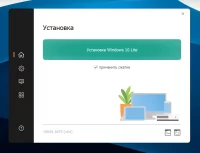
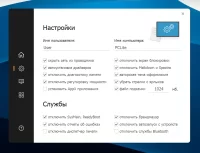
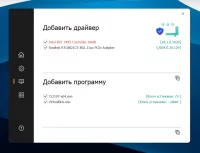

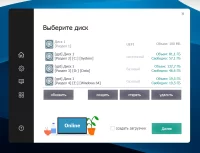
Обязательно к прочтению:
— обновление системы и смена языка системы не работает и работать не будет
— управление компонентами не работает и так же работать не будет
—
если вы не являетесь уверенным пользователем, службу брандмауэра оставьте включенной. прежде всего это позволит устанавливать appx приложения
— если необходим ленточный интерфейс (ribbon), откажитесь от установки авторской темы
— камера и микрофон отключены в настройках конфиденциальности
— кому нужно обновление и поддержка, милости прошу пользоваться оригиналом. сборка делается в первую очередь для себя
Активация
в раздаче присутствует активатор W10 Digital Activation 1.4.1. (activation.exe в корне диска)
Контрольные суммы:
Windows_x64.iso
MD5: 018b2eb43a106c4ec96ba690a8834e6a
SHA-1: 976d74f9903fcb75ff4d8fee6abfed3926cd7db3
CRC32: 183cb475
Windows_x32.iso
MD5: 45e1e73bd05e10608cc8d2e63cde693d
SHA-1: 1860ee8509bca099fcec841edba9bd3172dbc1d2
CRC32: 204efebf
[ во избежание проблем с активацией, установку ОС проводить без интернета. активатор в корне диска ]
[ если отключена служба брандмауэра, при первом запуске дождитесь установки драйверов и обязательно запустите appx приложения входящие в их состав ]
Скриншоты Windows 10 21H2 Lite by Den (x64/x32-19044.1679) торрент:
Скачать Windows 10 21H2 Lite by Den (x64/x32-19044.1679) через торрент:
Облегчённая сборка на основе русского оригинального образа Windows 10 21H2 Домашняя
— интегрирован Framework 3.5
Компьютер для системы:
* Процессор: 1 гигагерц (ГГц) или больше.
* ОЗУ: 2 ГБ.
* Свободное место на жестком диске: 10 ГБ.
* Графический адаптер: DirectX 9 или более поздняя версия с драйвером WDDM 1.
Windows 10 21H2 Lite by Den (x64/x32-19044.1415) торрент, изменения:
Удалено
— все метро приложения
— Защитник Windows
— Родительский контроль
— OneDrive
— Hyper-V
— FCI клиент
— Мобильные службы
— Перенос данных
— Восстановление системы
— История файлов
— Удаленные помощники
— BLB клиент
— Битлокер
— Обновление системы
— IIS WebServer
— Терминальный сервер
— Рабочее место (Workplace Join)
— Распознавание текста
— Почта
— Заметки
— Инструмент Windows Embedded
— PowerShell v.2
— Просмотрщик XPS
-…
Контрольные суммы:
Windows_x64.iso
MD5: 82d53abd3d1ea7d152284fc06925da32
SHA-1: 71017d6a7f81ad0ecb54e0b07cbfbacbf95f2131
CRC32: 3c908ada
Windows_x32.iso
MD5: 3d5b7427374264b78a9452c1565d43b8
SHA-1: d582c3c214e7281de1e75dc688399dc510ebfc83
CRC32: f6025361
Установка Windows…
Установку Windows можно произвести двумя способами:
1. с помощью создания загрузочного диска
2. установка в работающей windows. запустить setup.exe в корне установочного диска.
при развертывании install.esd вне установщика, вы получите неработоспособный образ
на этапе установки можете добавить свои драйвера, программы, а также внести свои настройки в реестр.
добавление драйверов осуществляется копированием драйвера в каталог «configdrivers». Экспортировать на рабочей системе рекомендую программой
Double Driver
структура должна выглядеть следующим образом:
диск установкиconfigdriversдрайвер 1
диск установкиconfigdriversдрайвер 2 и т.д.
по умолчанию все драйвера устанавливаются на этапе установки. Отключить или выключить драйвер можно в соответствующем разделе
если во время установки не было обнаружено ни одного жесткого диска, то необходимо установить драйвер. Как правило это касается дисков ssd. Драйвер необходимо скопировать в каталог «configdriversboot» и на этапе установки «Выбор диска» нажать на ссылку «драйвер»
добавление программ осуществляется внесением изменений в файл applist.ini в каталоге «app». В нее необходимо также скопировать программу.
файл applist.ini представляет собой текстовый файл и может содержать следующие строки:
my_program.exe=/s
где
my_program.exe — имя программы
= — разделитель
/s — ключ тихой установки. у каждой программы он может быть свой
пользовательские настройки вносятся в файлы реестра, которые хранятся в «configregistryfirstlogon.reg и specialize.reg»
В разделе «Другие настройки» можно их включить либо выключить
Обязательно к прочтению
— обновление системы и смена языка системы не работает и работать не будет
— управление компонентами не работает и так же работать не будет
— хранилище компонентов (WinSxS) практически удалено и не подлежит восстановлению
— кому нужно обновление и поддержка, милости прошу пользоваться оригиналом. сборка делается в первую очередь для себя
Активация
в раздаче присутствует активатор W10 Digital Activation 1.4.1. (activation.exe в корне диска)
Версия: 19044.1679
Облегчённая сборка на основе русского оригинального образа Windows 10 21H2 Домашняя
— интегрирован Framework 3.5
Требования к оборудованию:
* Процессор: 1 гигагерц (ГГц) или больше.
* ОЗУ: 2 ГБ.
* Свободное место на жестком диске: 10 ГБ.
* Графический адаптер: DirectX 9 или более поздняя версия с драйвером WDDM 1.
Торрент Windows 10 21H2 Lite by Den (x64/x32-19044.1679) подробнее:
Удалено:
— все метро приложения
— Защитник Windows
— Родительский контроль
— OneDrive
— Hyper-V
— FCI клиент
— Мобильные службы
— Перенос данных
— Восстановление системы
— История файлов
— Удаленные помощники
— BLB клиент
— Битлокер
— Обновление системы
— IIS WebServer
— Терминальный сервер
— Рабочее место (Workplace Join)
— Распознавание текста
— Почта
— Заметки
— Инструмент Windows Embedded
— PowerShell v.2
— Просмотрщик XPS
Установка Windows…
Установку Windows можно произвести двумя способами:
1. с помощью создания загрузочного диска
2. установка в работающей windows. запустить setup.exe в корне установочного диска. только для win 10 и выше
при развертывании install.esd вне установщика, вы получите неработоспособный образ
на этапе установки можете добавить свои драйвера, программы, а также внести свои настройки в реестр.
добавление драйверов осуществляется копированием драйвера в каталог «setupdrivers». Экспортировать на рабочей системе рекомендую программой
Double Driver
структура должна выглядеть следующим образом:
диск установкиsetupdriversдрайвер 1
диск установкиsetupdriversдрайвер 2 и т.д.
по умолчанию все драйвера устанавливаются на этапе установки. Отключить или выключить драйвер можно в соответствующем разделе
если во время установки не было обнаружено ни одного жесткого диска, то необходимо установить драйвер. Как правило это касается дисков ssd. Драйвер необходимо скопировать в каталог «setupdriversboot» и на этапе установки «Выбор диска» нажать на ссылку «драйвер». Если установка происходит на работающей windows и жестким диском является ssd, то драйвера также нужно разместить в «setupdriversboot»
добавление программ осуществляется внесением изменений в файл applist.ini в каталоге «setupapp». В нее необходимо также скопировать программу.
файл applist.ini представляет собой текстовый файл и может содержать следующие строки:
my_program.exe=/sгде
my_program.exe — имя программы
= — разделитель
/s — ключ тихой установки. у каждой программы он может быть свой
пользовательские настройки вносятся в файлы реестра, которые хранятся в «setupregistryfirstlogon.reg и specialize.reg»
В разделе «Другие настройки» можно их включить либо выключить
добавление Appx приложений осуществляется размещением приложений в «setupappx». Библиотеки Microsoft.NET, VCLibs не входят в образ.
имя пользователя и имя компьютера можно задать в файле autorun.inf
[Config]
UserName=User
PCName=PCLiteесли необходим магазин, то при установке выбрать «установить appx приложения». После установки подключиться к сети и запустить Store.exe на рабочем столе.
не спешите и внимательно изучите настройки. это избавит от проблем в будущем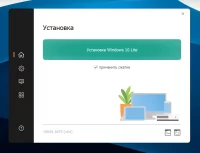
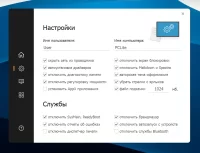
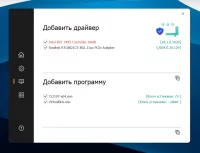

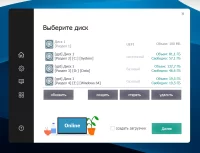
Обязательно к прочтению:
— обновление системы и смена языка системы не работает и работать не будет
— управление компонентами не работает и так же работать не будет
—
если вы не являетесь уверенным пользователем, службу брандмауэра оставьте включенной. прежде всего это позволит устанавливать appx приложения
— если необходим ленточный интерфейс (ribbon), откажитесь от установки авторской темы
— камера и микрофон отключены в настройках конфиденциальности
— кому нужно обновление и поддержка, милости прошу пользоваться оригиналом. сборка делается в первую очередь для себя
Активация
в раздаче присутствует активатор W10 Digital Activation 1.4.1. (activation.exe в корне диска)
Контрольные суммы:
Windows_x64.iso
MD5: 018b2eb43a106c4ec96ba690a8834e6a
SHA-1: 976d74f9903fcb75ff4d8fee6abfed3926cd7db3
CRC32: 183cb475
Windows_x32.iso
MD5: 45e1e73bd05e10608cc8d2e63cde693d
SHA-1: 1860ee8509bca099fcec841edba9bd3172dbc1d2
CRC32: 204efebf
[ во избежание проблем с активацией, установку ОС проводить без интернета. активатор в корне диска ]
[ если отключена служба брандмауэра, при первом запуске дождитесь установки драйверов и обязательно запустите appx приложения входящие в их состав ]
Скриншоты Windows 10 21H2 Lite by Den (x64/x32-19044.1679):
Скачать Windows 10 21H2 Lite by Den (x64/x32-19044.1679) торрент:
Это облегчённая Виндовс 10 64бит с русским интерфейсом без лишних приложений загружающих систему. В описании есть ссылка скачать Windows 10 x64 с удаленными приложениями Lite 21H2 торрент ISO образ.
Сборщик Den за последние несколько месяцев сделал сразу несколько релизов своей супер-легкой Windows 10. Первоначальный вариант этой сборки уже публиковался на windows64.net, но к нему было много мелких замечаний, поэтому Den в новой версии все эти нюансы исправил. Кстати, вам должна быть хорошо знакома и Windows 8.1 by Den, которая прославилась в Рунете своей экономичностью. Со своей стороны мы всегда стараемся предоставлять посетителям самые удачные выпуски от этого профессионального IT-специалиста. Такие сборки особенно интересны для геймеров, добивающихся максимальных показателей FPS в играх. Обычные пользователи тоже довольно часто запрашивают урезанные системы, но уже требований гораздо больше. Поэтому представленный образ мы все-таки в первую очередь любителям игр. А беспроблемную установку абсолютно любого софта мы гарантировать не можем для такой сильно урезанной системы. Размер образа – чуть больше гигабайта, и вы только представьте, как много всего было вырезано. Размер оригинала сокращен в три с лишним раза, и это просто феноменальный показатель. В общем, если ПК вам нужен для типовых задач и игр, то такая система для вас будет просто супер-вариантом – среди всех остальных. Также хотим отметить, что Den много работает над улучшением самого установщика – вы убедитесь в этом сами в ходе инсталляции. И сразу же предупредим читателя, что sfc /scannow такая система пройти не сможет – из-за урезанной под корень папки WinSxS.
Дата обновлений: 18 сентября 2021
Версия: Win_10 Lite 21H2 (на основе билда 19044.1237) Home
Разрядность: 64бит (х64)
Язык Интерфейса: RUS Русский
Таблетка: уже добавлена (в корне диска)
Первоисточник: www.microsoft.com
Автор сборки: by Den
Размер образа: 1,36 GB
Загрузить Windows 10 x64 с удаленными приложениями Lite 21H2 torrent
Требуемые характеристики для пользовательского ПК/ноута: проц 64-битный с 2+ ГГц, оперативка 4 и более ГБ, DX9-видеокарта, место 10-15 ГБ.
Скриншоты системы Windows 10 без лишних приложений 2021 года
Основная конфигурация сборки
Сборщик Den указал только самое основное из проделанной работы, не вдаваясь в ненужные для большинства пользователей подробности. Все это далее перечислено:
-WinSxS почти вся удалена целиком, и вы ее никак не восстановите.
-В данной версии Den встроил старый фреймворк 3.5 (вероятно, после многочисленных просьб).
-На планшеты эту лайт-сборку лучше не устанавливать, т.к. ее работоспособность на них не гарантирована.
-Автор советует отключить интернет при установке, а также дождаться после нее, пока драйвера установятся, и запустить все нужные для них appx приложения (если таковые имеются и входят в состав драйверов).
Удаленный хлам из оригинала
-Выкорчеван Защитник, безбожно тормозящий систему (особенно, на слабых ПК). Вирусы ловит плохо, даже активаторы не все замечает.
-Вырезан Метро-набор приложений, который по факту относится к рекламному хламу софта Майкрософт и их партнеров. Но если все-таки хотите установить то или иное appx-приложение, то сборщиком предусмотрена инструкция для этого (прямо в папке appx).
-Родительский контроль отсутствует изначально.
-Нет Облака. Несмотря на огромные усилия Microsoft, не так-то и быстро растет популярность OneDrive. Многие им вообще даже не пользовались.
-Убран Hyper-V. Эта аппаратная виртуализация нужна в основном сисадминам и реже сборщикам. В редакции Home она вообще ни к чему.
-Отсутствует Битлокер – просто, чтоб место не занимал.
-Обновление вырезано. Не стоит как-то пытаться накатить свежий апдейт, потому что Microsoft это не допускает для супер-лайт сборок.
-Системное восстановление удалено.
-Нет Распознавания текста, XPS-просмотрщика, Powershell, Центра уведомлений, Терминального сервера, Истории файлов, Удаленных помощников, FCI-клиента, Переноса данных, Мобильных служб, IIS-вебсервера, Сенсорной клавиатуры, BLB-клиента, Рабочего места, Заметок и Почты.
Как видите, много чего вырезано, но это все простым пользователям, а тем более, геймерам — не особо-то и нужно (в большинстве случаев). Перечисленный список вырезанного хлама – неполный, в системе еще много чего удалено – огромный перечень ненужных компонентов. Система в итоге получилась максимально легкой.
Плюсы-минусы такой конфигурации
-Самое главное, что конфигурация эта тщательно выверена автором и успешно проверена буквально на десятках тысяч ПК. И от версии к версии Den только улучшал свою сборку.
-Как правило, урезанные сборки часто ругают за отсутствие старого фреймворка 3.5, но здесь он есть. Это плюс, т.к. твик по использованию фреймворка 4.8 не для всего софта подходит.
-Сборка выполнена профессиональным IT-специалистом, а не сборщиком-чайником – судя по профессиональному конфигурированию установщика – да и вообще по всем другим аспектам.
-Феноменально малый размер системы, но, с другой стороны, ни обновления, ни Компоненты вы добавить не сможете.
-Использована редакция Home. Конечно, она самая легкая, но если вдруг вам понадобится что-то gpedit.msc, то придется обходиться без этих интерфейсов для административных задач.
-Отличные показатели FPS для разнообразных игр. Как известно, оригинальная Windows 10 очень часто чуть-чуть не дотягивает до полного игрового комфорта, но такие урезанные сборки выручают.
-Мощная оптимизация и полнейшее отсутствие следящих сервисов Майкрософт. Но с другой стороны – они интегрированы и связаны со множеством их новых сервисов, которые уже обрели популярность.
Рекомендации
-Возможно, именно эта сборка является самой облегченной на сегодняшний день. Так что советуем протестировать образ в любом случае. Автор несколько месяцев над этой системой работал (и до этого имел колоссальный опыт), и в итоге по-настоящему эксклюзивная лайт-сборка получилась. Кстати, если у вас SSD малого объема, каждый гигабайт имеет значение, проц слабый, а RAM очень мало — то тоже рекомендуем в первую очередь именно эту систему. Она должна «пойти» даже при наличии всего лишь 2 ГБ ОЗУ (но на всякий случай в требованиях мы указали 4+ ГБ).
-Кроме установки драйверов вам ничего не нужно делать с этой системой. Она оптимизирована так, как твикерам и не снилось. Тем более, что стабильная работоспособность будет обеспечена лишь при отсутствии вмешательства юзера в «мозги» Windows. Вообще, 10-ка по-настоящему сложная система, и ее так качественно настроить вовсе не так просто, как думают некоторые пользователи. А сборка настроена максимально качественно, потому менять что-либо в ней не рекомендуем.
-Если даже такая оптимизированная система окажется для вашего железа медленной, то тогда уже лучше выбирать варианты среди предыдущих версий Windows, либо LTSB Compact – самой экономичной и шустрой 10-ки. Несмотря на предельно сильную урезку, актуальный билд 10-ки может все равно оказаться тяжелым для слишком медленных HDD и слабых процессоров. На windows64.net найти любую нужную оптимизированную систему – не проблема, так что другие варианты у вас всегда есть в запасе.
Дополнительная информация
На урезанные сборки всегда хватает и негативных комментариев, но положительных отзывов все равно больше. Особенно, это касается сборок by Den, Zosma, xalex и Lopatkin. У систем от этих авторов – огромное число фанатов, ждущих с нетерпением очередного релиза. Поэтому из уважения к чужому труду и другим посетителям не нужно пытаться очернить хорошую и качественную лайт-сборку. Здравомыслящие пользователи всегда понимают преимущества таких урезанных и легких систем – без маркетингового хлама и без телеметрии. В ISO образах допускается установщик браузера и некоторые пользовательские изменения по умолчнию для браузера Chrome, каждый может без проблем изменить настройки браузера на свои предпочтительные. Все авторские сборки перед публикацией на сайте, проходят проверку на вирусы. ISO образ открывается через dism, и всё содержимое сканируется антивирусом на вредоносные файлы.
Параметры образа Windows 10 x64 с удаленными приложениями Lite 21H2:
Поиск в Панели задач:
Нет
Наличие Магазина Microsoft Store:
Есть
Способность обновляться (по Windows Update) :
Нет
Адаптация сборки для игр:
Высокая
Степень урезки:
Высокая
Уровень популярности по скачиваниям:
Высокий
Репутация автора:
Высокая
Оценка качеству сборки (от windows64.net):
8/10
Параметры компьютера под Windows 10 Home 21H2 by Den: Для распаковки файлов и установки операционной системы достаточно всего 10 Гб на локальном накопителе, в то время как оригинальной ОС требуется 20 Гб и более. В остальном требования совпадают с официальными версиями – необходимы 64-хбитный процессор с частотой от 1 ГГц, монитор с разрешением не менее 800×600, графический адаптер с поддержкой DirectX9 и WDDM 1.0, а также 2 Гб оперативной памяти.
Скриншоты:
Особенности операционной системы
В Виндовс 10 Домашнюю на русском интегрированы актуальные и, главное, стабильные обновления (непроверенные отсеяны), но в дальнейшем загружать апдейты вы не сможете – автор представляет систему в том виде, в котором она разрабатывалась. Более того, у вас будет возможность применить ещё некоторые настройки посредством предустановочного меню, аналогичного лаунчеру от Флибустьера. То есть вы просто можете отметить галочками чекбоксы напротив определенных пунктов, чтобы подстроить Windows 10 Home 21H2 x64 Lite версию под себя.
Одним из главных действий Den для облегчения Виндовс 10 Домашней x64 RUS стало удаление всех предустановленных плиточных приложений, которые не только забивают физическую память системного тома, но и снижают производительность компьютера. Дело в том, что большинство плиток работает в фоновом режиме. От большинства из них нет никакой практической пользы, а все действительно нужное пользователь может самостоятельно загрузить из Microsoft Store после установки операционной системы. Но для этого в предзагрузочном меню необходимо выбрать вариант установки Windows 10 Home 21H2 x64 с Магазином, так как по умолчанию он отсутствует.
Также не работает Защитник. Навряд ли кто-то будет об этом переживать – встроенный антивирус от Microsoft никогда не был эффективным средством для обеспечения безопасности от вредоносного ПО. Любая другая программа, типа Avast или NOD32 с бесплатной лицензией борются с угрозами на более высоком уровне. Кроме того, удаление Defender позволило снизить нагрузку на аппаратные ресурсы и повысить производительность Windows 10 Home 21H2 64 bit by Deт без приложений.
Также никто не расстроится из-за отсутствия облачного хранилища OneDrive. К нему есть серьезные вопросы в плане сохранности загруженных файлов – они очень часто теряются и восстановлению не подлежат (если, конечно, не синхронизированы с локальным накопителем). Поэтому большинство пользователей предпочитает сторонние сервисы. Вы сможете посещать любые сайты без блокировок со стороны брандмауэра и сетевого экрана Смарт Скрин – эти компоненты отключены. Они, зачастую, блокируют абсолютно безопасные ресурсы и не позволяют скачивать файлы, которые, по каким-то, известным только разработчикам причинам, считаются угрозами.
Den поработал и над оформлением Windows 10 Home 21H2 облегченной версии – добавлены дополнительные темы, которые можно применять без каких-либо патчеров и прочих дополнительных программ. Присутствует и набор обоев рабочего стола, причем отображаться они будут в максимально высоком качестве. Режим потребления энергии по умолчанию – высокая производительность, так что компьютер не будет уходить в режим сна или гибернацию при бездействии (при желании всегда можно изменить). Многие до сих пор не приемлют родное меню Пуск от Десятки – если захотите изменить его на классический вариант, воспользуйтесь утилитой StartIsBack++.
✎ Случайные комментарии:
falka:
Просто коммент в поддержку этой сборки, ибо авторы молодцы, и реально спасибо. Продолжайте свою работу.
Писал коммент об этой винде в декабре прошлого года, когда ставил ее только. Как раз смущали негативные комменты. До сих пор ей пользуюсь, обновлял уже несколько раз. Работает отлично. В играх почти так и не тестировал больше) дота, валорант, кс го работают прекрасно, точно не хуже, чем на моей старой 10-ке. Проц не нагружается, это чушь! Хз к чему этот наплыв негатива, кому это вообще нужно было)) У меня стояла до этого водянка старая, и она даже при открытии браузера начинала шуметь на старой винде, в играх как самолет. Слабая была. так что я бы сразу заметил, если бы проц грелся/нагружался лишний раз. Ведь вирусы давно могут закрываться к примеру, когда диспетчер открываешь или аиду, чтобы посмотреть загруженность. Тут в покое все было точно также, тишина. В диспетчере/аиде разумеется тоже нет никакой нагрузки. На видеокарту тоже нет нагрузки, она не шумит. даже в играх (ну у меня не требовательные), хотя если запускать игры по мощней, то ее охлаждение слышится ощутимо. Так что тоже бы заметил.
Единственное проблемы с магазином старые пропали, про которые писал, но появились новые. К примеру вотсап обновлял каждый день в течении 2-х недель))) ибо просило. Просто при каждом запуске вотсапа просило обновление. Жал обновить, но при очередном запуске все по новой. Благо в итоге видимо обновился все таки. Уже дней 5 без этой хрени.
В остальном все круто. Работает идеально. Авторы, не забрасывайте свои сборки, получилось очень хорошо.
➥ Windows 11 IoT Enterprise 22H2 без Защитника
vit:
Отличная сборка , устанавливаю 2-ой раз и все работает на ура . Если кто-то пишет про какие то вирусы или черви то это полная хрень . Обновления устанавливаются без проблем (почти) .Примерно раз пять я обновления устанавливал с успехом ,правда иногда приходилось скачивать msu с сайта моикросовт ведь для Россиян обновления не всегда винда находит
➥ Windows 11 IoT Enterprise 22H2 без Защитника
johndoe:
Очень хорошая сборка всем советую создать виртуальную машину на этой сборке и сейчас пишу с ней частота процессора держится на базовой моей например 2.1 Ггц и при перезагрузке все равно будет держаться на этой же частоте. Также убрано много ненужных или лишних функций и работать или играть на такой Windows очень приятно. Советую всем скачать и установить эту классную сборку.
➥ Windows 10 64bit 22H2 с минимум нагрузки на SSD, Память и ЦП
HORiSi:
Скажу прям ВАУ. Сначала были бестолковые попытки поставить/вернуть Widows Defemder (WD) – зачем? Для себя – так и не поступило ответа. Выход прост до безобразия – Касперский Free на ура справляется с вычисткой уже прилипших вирусов + обновляется + не тормозит в отличии от WD + также бесплатно как WD. Т.ч. всё что вырезано в сборке (и да – перед установкой намеренно снесен яндекс прям из iso и вместо New прописан старый добрый user) + твики – более чем работоспособно: не падает, не глючит, обновляются компоненты винды, которая привита от рождения, никаких танцев с бубном вокруг требования создать учётку у Билла на этапе установки. Микрофон – пока не было потребности, но ранее встречалась проблема на оригинальных сборках связанная с настройками безопасности и конфиденциальности – вероятно в ту сторону копать у кого не работает.
➥ Windows 11 22H2 быстрая и безопасная сборка на русском 2023
Руслан:
долго выбирал какую сборку поставить на ноутбук, решил остановиться на этой. скачалась быстро, установилась без проблем. версия LoT все драйвера подтянулись сами, активации не потребовалось. все необходимые компоненты для корректной работы виндовс и программ не вырезаны, ноутбук стал работать намного быстрей, система не нагружена. обновления прилетают. отличная сборка рекомендую к установке.
➥ Windows 10 LTSC + IoT LTSC 21H2 чистая обновлённая 2023 на русском
xill:
Тест сборки Windows 11 x64 21H2 Compact & FULL 22000.318 сравнивая с Windows 10 x64 IoT-Enterprise LTSC 21H2
Ну и сперва протестил капризную Far Cry 3(Лицензия), на двух сборках игра шла плавно, но главное подчеркнуть хотел, что на Win11 игра шла лучше примерно на 5% лучше (в плане фпс и frame time).
Сама сборка без лишних процессов и DLL (скрины будут приложены) Интерфейс шустрый как и сама винда, файл подкачки работает адекватно (вот на некоторых сборках от овгорского файл подкачки работает 50 на 50, а иной раз отказывается работать когда проект требует +8 gb ram)
Винда идёт без предустановленного ПО. При приостановке винды на рабочем столе вас приветствует Yandex Broser, я конеш удалил его, рекомендую Edge использовать более для старого железа оптимизирован и удобен.
Итог: есть ли смысл преходить на win11 — нет, если хотите что-то свежее — да
Никакой суперской оптимизации вы не заметите от 10 win ltsc до win 11
Оценка сборки 5⭐ из 5⭐
Тестил сборку на простом железе:
SSD Samsung 256gb
Xeon E3 1225 3.4 Ghz (4/4)
GTX 1060 3GB
8GB RAM
➥ Windows 11 x64 21H2 Compact & FULL 22000.318 с активатором
Злой разраб:
Еще раз провел тест на долбае*а в отношении себя. Прикинул, что в теории я мог притащить моимер с активатором — KMSAuto. Запустил его на вашей сборке. И таки это он и оказался троянским конем (во всех смыслах). Сразу и в hosts записи посыпались, и бинарей он своих раскидал по тем же местам.
Короче. Торжественно и во всеуслышанье признаю, что долбае*ом оказался я. Вроде сайт kmsauto.pro существует давно (с 2020 года). Но их активатор оказался пи*орским, ой, т.е. моимерским. Вот так вот. Век живи, век косячь.
Все же активаторы — о*уенная тема для распространения вирусни. Всегда можно правдоподобно ответить, почему надо оффнуть авер перед установкой! потому шо активатор аверы не любят. А вот как кишки ему разобрать без запуска — вопрос.
Мои извинения ресурсу и админу, которых облил говном, в которое сам же окунулся. Предлагаю снести данный топик, дабы на сборку пятно не ставить. Но тут уж на усмотрение админа. Вообще, я погуглил. Я не один такой молодец. Под несколькими сборками винды на вашем сайте есть комменты (затертые, но сохранившиеся в выдаче гугла) о моимерах. Народ систематически так накалывается. Я бы от себя посоветовал либо прям аттачить проверенный активатор к каждой неактивированной виндовой сборке, либо черным огромным текстом добавлять, что качать надо вот отсюда [сцылка], а не по первой ссылке с гугла. Даже сайт с трехлетней регой, пролезший в топ-3 выдачи гугла, не является нихуя гарантией.
Как бы вот. Всем спокойной ночи и аккуратнее с активаторами, штоб их.
➥ Windows 11 Tiny самая популярная сборка 2023 на английском
Параметры компьютера под Windows 10 Home 21H2 by Den: Для распаковки файлов и установки операционной системы достаточно всего 10 Гб на локальном накопителе, в то время как оригинальной ОС требуется 20 Гб и более. В остальном требования совпадают с официальными версиями – необходимы 64-хбитный процессор с частотой от 1 ГГц, монитор с разрешением не менее 800×600, графический адаптер с поддержкой DirectX9 и WDDM 1.0, а также 2 Гб оперативной памяти.
Скриншоты:
Особенности операционной системы
В Виндовс 10 Домашнюю на русском интегрированы актуальные и, главное, стабильные обновления (непроверенные отсеяны), но в дальнейшем загружать апдейты вы не сможете – автор представляет систему в том виде, в котором она разрабатывалась. Более того, у вас будет возможность применить ещё некоторые настройки посредством предустановочного меню, аналогичного лаунчеру от Флибустьера. То есть вы просто можете отметить галочками чекбоксы напротив определенных пунктов, чтобы подстроить Windows 10 Home 21H2 x64 Lite версию под себя.
Одним из главных действий Den для облегчения Виндовс 10 Домашней x64 RUS стало удаление всех предустановленных плиточных приложений, которые не только забивают физическую память системного тома, но и снижают производительность компьютера. Дело в том, что большинство плиток работает в фоновом режиме. От большинства из них нет никакой практической пользы, а все действительно нужное пользователь может самостоятельно загрузить из Microsoft Store после установки операционной системы. Но для этого в предзагрузочном меню необходимо выбрать вариант установки Windows 10 Home 21H2 x64 с Магазином, так как по умолчанию он отсутствует.
Также не работает Защитник. Навряд ли кто-то будет об этом переживать – встроенный антивирус от Microsoft никогда не был эффективным средством для обеспечения безопасности от вредоносного ПО. Любая другая программа, типа Avast или NOD32 с бесплатной лицензией борются с угрозами на более высоком уровне. Кроме того, удаление Defender позволило снизить нагрузку на аппаратные ресурсы и повысить производительность Windows 10 Home 21H2 64 bit by Deт без приложений.
Также никто не расстроится из-за отсутствия облачного хранилища OneDrive. К нему есть серьезные вопросы в плане сохранности загруженных файлов – они очень часто теряются и восстановлению не подлежат (если, конечно, не синхронизированы с локальным накопителем). Поэтому большинство пользователей предпочитает сторонние сервисы. Вы сможете посещать любые сайты без блокировок со стороны брандмауэра и сетевого экрана Смарт Скрин – эти компоненты отключены. Они, зачастую, блокируют абсолютно безопасные ресурсы и не позволяют скачивать файлы, которые, по каким-то, известным только разработчикам причинам, считаются угрозами.
Den поработал и над оформлением Windows 10 Home 21H2 облегченной версии – добавлены дополнительные темы, которые можно применять без каких-либо патчеров и прочих дополнительных программ. Присутствует и набор обоев рабочего стола, причем отображаться они будут в максимально высоком качестве. Режим потребления энергии по умолчанию – высокая производительность, так что компьютер не будет уходить в режим сна или гибернацию при бездействии (при желании всегда можно изменить). Многие до сих пор не приемлют родное меню Пуск от Десятки – если захотите изменить его на классический вариант, воспользуйтесь утилитой StartIsBack++.